Guida ai menu FOTOCAMERA DIGITALE
|
|
|
- Cosimo Santoro
- 7 anni fa
- Visualizzazioni
Transcript
1 FOTOCAMERA DIGITALE Guida ai menu Questo manuale riporta in dettaglio le opzioni di menu e fornisce informazioni sugli accessori e sul collegamento della fotocamera ad altri dispositivi. Per informazioni sulle operazioni di base della fotocamera, vedere il Manuale d'uso in dotazione con la fotocamera. It
2 Sommario Guida ai menu 9 Predefiniti... 9 D Il menu di riproduzione: gestione delle immagini Opzioni del menu riproduzione Cancella Cartella di riproduzione Nascondi immagine Opzioni di visualizz. in riprod Copia foto Mostra foto scattata Dopo la cancellazione Ruota foto verticali Slide show Ordine di stampa (DPOF) C Il menu di ripresa foto: opzioni di ripresa foto Opzioni del menu di ripresa foto Reset menu di ripresa foto Cartella di memorizzazione Nome file Ruolo card nello slot Qualità dell'immagine Dimensione dell'immagine Area immagine Compressione JPEG Registrazione NEF (RAW) Bilanciamento del bianco Imposta Picture Control
3 Gestisci Picture Control Spazio colore D-Lighting attivo HDR (High Dynamic Range) Controllo vignettatura Controllo distorsione auto NR su esposizioni lunghe (Riduzione disturbo su esposizioni lunghe) NR su ISO elevati Impostazioni sensibilità ISO Modo comando a distanza (ML-L3) Esposizione multipla Riprese intervallate Il menu di ripresa filmato: opzioni di ripresa filmato Opzioni del menu di ripresa filmato Reset menu di ripresa filmato Nome file Destinazione Dimens./freq. fotogrammi Qualità filmato Sensibilità microfono Risposta in frequenza Attenuazione vento Area immagine Bilanciamento del bianco Imposta Picture Control Gestisci Picture Control NR su ISO elevati Impostaz. sensibilità ISO filmato Fotografie accelerate
4 4 A Personalizzazioni: regolazione fine delle impostazioni della fotocamera Personalizzazioni Reset personalizzazioni a: Autofocus...62 a1: Selezione priorità AF-C a2: Selezione priorità AF-S a3: Focus Tracking + Lock-On a4: Attivazione AF a5: Visualizzazione punto AF a6: Inclusione punti AF a7: Numero di punti AF a8: Mem. punti con l'orientamento a9: Illuminatore AF incorporato b: Misurazione/Esposizione...69 b1: Valore increm. sens. ISO b2: Step EV in esposizione b3: Comp. agevolata esposizione b4: Area ponderata centrale b5: Regolaz. fine esposimetro c: Timer/Blocco AE...72 c1: Pulsante di scatto AE-L c2: Timer di standby c3: Autoscatto c4: Ritardo autosp. monitor c5: Tempo attesa telecom. (ML-L3) d: Ripresa/Display...74 d1: Segnale acustico d2: Continuo a bassa velocità d3: Limite scatto continuo... 75
5 d4: Esposizione posticipata d5: Avviso flash d6: Numerazione sequenza file d7: Mostra reticolo mirino d8: ISO agevolato d9: Visualizzazione informazioni d10: Illuminazione LCD d11: Batterie nell'mb-d d12: Ordine batterie e: Bracketing/Flash...81 e1: Tempo sincro flash e2: Tempo di posa flash e3: Controllo flash incorporato e4: Compens. esposizione flash e5: Lampi flash pilota e6: Opzioni auto bracketing e7: Ordine bracketing f: Controlli...91 f1: Pulsante OK f2: Funzione pulsante Fn f3: Funzione puls. anteprima f4: Funzione pulsante AE-L/AF-L f5: Personalizzazione ghiere f6: Press. pulsante uso ghiera f7: Blocco scatto con slot vuoto f8: Inverti indicatori f9: Pulsante registrazione filmato f10: Funz. puls. 4 dell'mb-d f11: Funzione pulsante Fn telec. (WR)
6 6 g: Filmato g1: Funzione pulsante Fn g2: Funzione puls. anteprima g3: Funzione pulsante AE-L/AF-L g4: Funzione pulsante di scatto B Il menu impostazioni: configurazione della fotocamera Opzioni del menu impostazioni Formatt. card di memoria Salva impostazioni utente Ripristina impostazioni utente Luminosità del monitor Bilanciamento colore monitor Pulisci sensore di immagine M-Up per pulizia sensore Foto di riferimento "Dust off" Riduzione dello sfarfallio Fuso orario e data Lingua (Language) Rotazione auto immagine Info batteria Commento foto Informazioni copyright Salva/carica impostazioni Orizzonte virtuale Dati obiettivo senza CPU Regolazione fine AF HDMI Dati posizione Wi-Fi
7 NFC Rete Caricamento Eye-Fi Marchio di conformità Versione firmware N Il menu di ritocco: creazione di copie ritoccate Opzioni del menu di ritocco Creazione di copie ritoccate D-Lighting Correzione occhi rossi Rifila Monocromatico Effetti filtro Sovrapposizione immagini Elaborazione NEF (RAW) Ridimensiona Ritocco rapido Raddrizzamento Controllo distorsione Fisheye Disegna contorno Bozzetto a colori Distorsione prospettica Effetto miniatura Selezione colore Modifica filmato Confronto affiancato O Mio menu/m Impostazioni recenti Impostazioni recenti
8 Note tecniche 169 Collegamenti Installazione di ViewNX-i Copia di immagini sul computer Ethernet e reti wireless Stampa di foto Visualizzazione delle foto su un televisore Altri accessori Collegamento di un connettore di alimentazione e di un adattatore CA Impostazioni disponibili Programma di esposizione (Modo P) Obiettivi che potrebbero bloccare il flash incorporato e l'illuminatore ausiliario AF
9 Guida ai menu Predefiniti Di seguito sono elencate le impostazioni predefinite per le opzioni dei menu della fotocamera. Impostazioni predefinite del menu di riproduzione Opzione Cartella di riproduzione (0 18) Mostra foto scattata (0 26) Dopo la cancellazione (0 26) Ruota foto verticali (0 27) Slide show (0 27) Tipo immagine Intervallo fotogrammi Impostazioni predefinite del menu di ripresa foto 1 Predefinito D7200 No Mostra seguente Sì Immagini fisse e filmati 2 sec. Opzione Predefinito Nome file (0 34) DSC Ruolo card nello slot 2 (0 35) Eccedenza Qualità dell'immagine (0 36) JPEG Normal Dimensione dell'immagine (0 37) Grande Area immagine (0 37) DX (24 16) Compressione JPEG (0 38) Priorità dimensione Registrazione NEF (RAW) (0 38) Tipo (0 38) Compressione senza perdita Profondità di bit NEF (RAW) (0 38) 14 bit Guida ai menu 9
10 Opzione Predefinito Bilanciamento del bianco (0 39) Auto > Normale Regolazione fine A-B: 0, G-M: 0 Temperatura di colore K Premisurazione manuale d-1 Imposta Picture Control (0 40) Standard Spazio colore (0 41) srgb D-Lighting attivo (0 42) P, S, A, M, %, g, i, u, 1, 2, 3 No Altri modi Auto HDR (high dynamic range) (0 42) Modo HDR No Intensità HDR Auto Controllo vignettatura (0 43) Normale Controllo distorsione auto (0 44) No NR su esposizioni lunghe (0 45) No NR su ISO elevati (0 45) Normale Impostazioni sensibilità ISO (0 46) Sensibilità ISO P, S, A, M 100 Altri modi Auto Opzioni ISO elevata da ghiera No Controllo automatico ISO No Modo comando a distanza (ML-L3) (0 47) No Esposizione multipla 2 (0 48) Modo esposizione multipla No Numero di scatti 2 Guadagno automatico Sì 10 Guida ai menu
11 Opzione Predefinito Riprese intervallate (0 49) Opzioni avvio Adesso Intervallo 1 min. Numero di intervalli scatti/intervallo Uniforma esposizione No 1 Le impostazioni predefinite possono essere ripristinate con Reset menu di ripresa foto (0 31). 2 Reset menu di ripresa foto non può essere selezionato mentre è in corso la ripresa. Impostazioni predefinite del menu di ripresa filmato * Opzione Predefinito Nome file (0 51) DSC Destinazione (0 51) Slot 1 Dimens./freq. fotogrammi (0 52) ; 30p Qualità filmato (0 53) Normale Sensibilità microfono (0 53) Sensibilità automatica Risposta in frequenza (0 54) Range ampio Attenuazione vento (0 54) No Area immagine (0 54) DX (24 16) Bilanciamento del bianco (0 55) Come impostazioni foto Regolazione fine A-B: 0, G-M: 0 Temperatura di colore K Premisurazione manuale d-1 Imposta Picture Control (0 55) Come impostazioni foto NR su ISO elevati (0 55) Normale Impostaz. sensibilità ISO filmato (0 56) Sensibilità ISO (modo M) 100 Controllo auto ISO (modo M) No Sensibilità massima Guida ai menu 11
12 Opzione Fotografie accelerate (0 57) Intervallo Durata della ripresa Uniforma esposizione * Le impostazioni predefinite possono essere ripristinate con Reset menu di ripresa filmato (0 51). Impostazioni predefinite del menu Personalizzazioni * Predefinito 5 sec. 25 minuti Sì Opzione Predefinito a1 Selezione priorità AF-C (0 62) Scatto a2 Selezione priorità AF-S (0 63) Messa a fuoco a3 Focus Tracking + Lock-On (0 64) 3 (Normale) a4 Attivazione AF (0 65) Scatto/AF-ON a5 Visualizzazione punto AF (0 65) Illuminazione punto AF Auto Modo Messa a fuoco manuale Sì a6 Inclusione punti AF (0 66) Normale a7 Numero di punti AF (0 66) 51 punti a8 Mem. punti con l'orientamento. (0 67) No a9 Illuminatore AF incorporato (0 68) Sì b1 Valore increm. sens. ISO (0 69) 1/3 step b2 Step EV in esposizione (0 69) 1/3 step b3 Comp. agevolata esposizione (0 70) No b4 Area ponderata centrale (0 71) ø 8 mm b5 Regolaz. fine esposimetro (0 71) Misurazione matrix 0 Misuraz. pond. centrale 0 Misurazione spot 0 12 Guida ai menu
13 Opzione Predefinito c1 Pulsante di scatto AE-L (0 72) No c2 Timer di standby (0 72) 6 sec. c3 Autoscatto (0 72) Tempo di attesa autoscatto 10 sec. Numero di scatti 1 Intervallo tra scatti 0,5 sec. c4 Ritardo autosp. monitor (0 73) Riproduzione 10 sec. Menu 1 min. Visualizzazione informazioni 10 sec. Mostra foto scattata 4 sec. Live view 10 min. c5 Tempo attesa telecom. (ML-L3) (0 73) 1 min. d1 Segnale acustico (0 74) Volume No Tono Moderato d2 Continuo a bassa velocità (0 75) 3 fps d3 Limite scatto continuo (0 75) 100 d4 Esposizione posticipata (0 75) No d5 Avviso flash (0 75) Sì d6 Numerazione sequenza file (0 76) Sì d7 Mostra reticolo mirino (0 77) No d8 ISO agevolato (0 77) No d9 Visualizzazione informazioni (0 78) Auto d10 Illuminazione LCD (0 78) No d11 Batterie nell'mb-d15 (0 79) LR6 (Alcaline AA) d12 Ordine batterie (0 80) Prima le batterie dell'mb-d15 Guida ai menu 13
14 Opzione Predefinito e1 Tempo sincro flash (0 81) 1/250 sec. e2 Tempo di posa flash (0 82) 1/60 sec. e3 Controllo flash incorporato/flash opzionale (0 83) TTL e4 Compens. esposizione flash (0 89) Intero fotogramma e5 Lampi flash pilota (0 89) Sì e6 Opzioni auto bracketing (0 90) AE e flash e7 Ordine bracketing (0 90) MTR > Sotto > Sovra f1 Pulsante OK (0 91) Modo di ripresa (0 91) Seleziona punto AF centrale Modo di riproduzione (0 91) Miniature sì/no Live view (0 92) Seleziona punto AF centrale f2 Funzione pulsante Fn (0 92) Premere (0 92) Nessuna Premere + ghiere comandi (0 96) Scegli area immagine f3 Funzione puls. anteprima (0 97) Premere Anteprima Premere + ghiere comandi Nessuna f4 Funzione pulsante AE-L/AF-L (0 97) Premere (0 97) Blocco AE/AF Premere + ghiere comandi (0 98) Nessuna f5 Personalizzazione ghiere (0 99) Rotazione inversa (0 99) Compensazione esposizione: U Tempo di posa/diaframma: U Inverti principale/secondaria (0 99) Impostazione esposizione: No Impostazione autofocus: No Impostazione diaframma (0 100) Ghiera secondaria Menu e riproduzione (0 100) No Avanz. fotogr. ghiera second. (0 100) 10 fotogrammi 14 Guida ai menu
15 Opzione Predefinito f6 Press. pulsante uso ghiera (0 101) No f7 Blocco scatto con slot vuoto (0 102) Attiva scatto f8 Inverti indicatori (0 102) f9 Pulsante registrazione filmato (0 103) Premere + ghiere comandi Nessuna f10 Funz. puls. 4 dell'mb-d15 (0 104) Blocco AE/AF f11 Funzione pulsante Fn telec. (WR) (0 105) Nessuna g1 Funzione pulsante Fn (0 107) Premere Nessuna g2 Funzione puls. anteprima (0 108) Premere Creazione di indici g3 Funzione pulsante AE-L/AF-L (0 108) Premere Blocco AE/AF g4 Funzione pulsante di scatto (0 109) Scatta foto * Impostazioni predefinite ripristinate con Reset personalizzazioni (0 62). Guida ai menu 15
16 Impostazioni predefinite del menu impostazioni Opzione Predefinito Salva impostazioni utente (0 111) Salva in U1 Il modo di ripresa è impostato in maniera Salva in U2 predefinita su P Luminosità del monitor (0 114) 0 Bilanciamento colore monitor (0 115) A-B: 0, G-M: 0 Pulisci sensore di immagine (0 116) Pulisci all'avvio/spegnimento Pulisci all'avvio e spegnimento Riduzione dello sfarfallio (0 119) Auto Fuso orario e data (0 120) Ora legale No Rotazione auto immagine (0 121) Sì HDMI (0 182) Risoluzione output (0 182) Auto Controllo periferica (0 182) Sì Avanzata (0 183) Range di output Auto Dimensione visualizz. output 100% Visual. su display live view Sì Doppio monitor Sì Dati posizione (0 132) Timer di standby Attiva Imposta orologio da satellite Sì Wi-Fi (0 133) Connessione alla rete Disattiva NFC (0 134) Attiva Caricamento Eye-Fi (0 135) Attiva 16 Guida ai menu
17 D Il menu di riproduzione: gestione delle immagini Per visualizzare il menu riproduzione, premere G e selezionare la scheda D (menu riproduzione). Pulsante G Opzioni del menu riproduzione Il menu riproduzione contiene le seguenti opzioni: Opzione 0 Cancella 18 Cartella di riproduzione 18 Nascondi immagine 19 Opzioni di visualizz. in riprod. 21 Copia foto 21 Opzione 0 Mostra foto scattata 26 Dopo la cancellazione 26 Ruota foto verticali 27 Slide show 27 Ordine di stampa (DPOF) 179 A Vedere anche Le impostazioni predefinite dei menu sono elencate a pagina 9. Guida ai menu 17
18 Cancella Per cancellare più immagini. Pulsante G D menu di riproduzione Opzione Descrizione Q Selezionate Per cancellare le foto selezionate. n Seleziona Cancellare tutte le immagini scattate in una data data selezionata. Cancellare tutte le immagini nella cartella attualmente selezionata per la riproduzione. Se sono inserite R Tutte due card, è possibile selezionare la card dalla quale saranno cancellate le immagini. Cartella di riproduzione Pulsante G D menu di riproduzione Scegliere una cartella per la riproduzione: Opzione D7200 Tutte Attuale Descrizione Le immagini in tutte le cartelle create con la D7200 saranno visibili durante la riproduzione. Durante la riproduzione saranno visualizzate le foto di tutte le cartelle. Durante la riproduzione saranno visibili solo le foto nella cartella attuale. 18 Guida ai menu
19 Nascondi immagine Nascondere o rivelare le immagini. Le foto nascoste sono visibili solo nel menu Nascondi immagine e possono essere cancellate soltanto formattando la card di memoria. Opzione Seleziona/ imposta Seleziona data Deseleziona tutto Pulsante G D menu di riproduzione Descrizione Nascondere o rivelare le immagini selezionate. Selezionando questa opzione viene visualizzato un elenco di date. Per nascondere tutte le immagini scattate in una data, selezionare la data e premere 2. Le date selezionate sono contrassegnate da un L; per rivelare tutte le immagini scattate in una data selezionata, selezionarle e premere 2. Premere J per completare l'operazione. Rivelare tutte le immagini. D Foto protette e foto nascoste Rivelare un'immagine protetta rimuoverà anche la protezione dall'immagine. Guida ai menu 19
20 Seguire gli step di seguito per nascondere o rivelare foto selezionate. 1 Scegliere Seleziona/imposta. Selezionare Seleziona/imposta e premere 2. 2 Selezionare le foto. Utilizzare il multi-selettore per scorrere le immagini sulla card di memoria (per visualizzare l'immagine selezionata a pieno formato, premere e tenere premuto il pulsante X/T) e premere W (S) per selezionare l'immagine attuale. Le immagini selezionate sono contrassegnate da un'icona R; per deselezionare un'immagine, selezionarla e premere di nuovo W (S). Continuare fino a selezionare tutte le foto desiderate. Pulsante W (S) 3 Premere J. Premere J per completare l'operazione. 20 Guida ai menu
21 Opzioni di visualizz. in riprod. Pulsante G D menu di riproduzione Scegliere le informazioni disponibili nella visualizzazione informazioni sulla foto in riproduzione. Premere 1 o 3 per selezionare un'opzione, quindi premere 2 per selezionare l'opzione per la visualizzazione informazioni sulla foto. Un L appare accanto alle voci selezionate; per deselezionare, selezionare una voce e premere 2. Per tornare al menu riproduzione, premere J. Copia foto Pulsante G D menu di riproduzione Copiare le immagini da una card di memoria all'altra. Questa opzione è disponibile solo quando sono inserite due card di memoria nella fotocamera. Opzione Seleziona origine Seleziona foto Seleziona cartella destinaz. Copiare le foto? Descrizione Scegliere la card dalla quale saranno copiate le foto. Selezionare le foto da copiare. Selezionare la cartella di destinazione sulla card rimanente. Copiare le immagini selezionate nella destinazione specificata. 1 Scegliere Seleziona origine. Selezionare Seleziona origine e premere 2. Guida ai menu 21
22 2 Selezionare la card di origine. Selezionare l'alloggiamento della card contenente le immagini da copiare e premere J. 3 Scegliere Seleziona foto. Selezionare Seleziona foto e premere 2. 4 Selezionare la cartella di origine. Selezionare la cartella contenente le foto da copiare e premere 2. 5 Eseguire la selezione iniziale. Prima di continuare a selezionare o deselezionare le singole foto, si possono contrassegnare tutte le foto o tutte le foto protette nella cartella per la copia scegliendo Seleziona tutte le foto o Seleziona foto protette. Per contrassegnare solo le immagini selezionate individualmente per la copia, scegliere Deseleziona tutto prima di continuare. 22 Guida ai menu
23 6 Selezionare immagini aggiuntive. Selezionare le immagini e premere W (S) per selezionare o deselezionare (per visualizzare a pieno formato l'immagine selezionata, premere e tenere premuto il pulsante X/T). Le immagini selezionate sono contrassegnate con un L. Premere J per procedere allo step 7 al termine della selezione. Pulsante W (S) 7 Scegliere Seleziona cartella destinaz. Selezionare Seleziona cartella destinaz. e premere 2. Guida ai menu 23
24 8 Selezionare una cartella di destinazione. Per immettere un numero di cartella, scegliere Seleziona cartella per numero, immettere il numero (0 31) e premere J. Se la cartella con il numero selezionato non esiste già, verrà creata una nuova cartella. Per scegliere da un elenco di cartelle esistenti, scegliere Seleziona cartella da elenco, selezionare una cartella e premere J. 9 Copiare le immagini. Selezionare Copiare le foto? e premere J. Viene visualizzata una finestra di conferma; selezionare Sì e premere J. Premere nuovamente J per uscire quando la copia è completa. 24 Guida ai menu
25 D Copia di foto Le foto non verranno copiate se nella card di destinazione non è disponibile spazio sufficiente. Prima di eseguire la copia di filmati, assicurarsi che la batteria ricaricabile sia completamente carica. Se la cartella di destinazione contiene una foto con lo stesso nome di una delle foto da copiare, sarà visualizzata una finestra di conferma. Selezionare Sostituisci foto esistente per sostituire la foto con quella da copiare, oppure selezionare Sostituisci tutto per sostituire tutte le foto esistenti con gli stessi nomi senza ulteriori richieste. Per continuare senza sostituire la foto, selezionare Ignora oppure selezionare Annulla per uscire senza copiare altre foto. I file nascosti o protetti nella cartella di destinazione non saranno sostituiti. Lo stato di protezione viene copiato insieme alle foto, ma non il contrassegno di stampa (0 179). Non è possibile copiare le immagini nascoste. Guida ai menu 25
26 Mostra foto scattata Pulsante G D menu di riproduzione Per scegliere se visualizzare automaticamente le foto sul monitor subito dopo la ripresa. Se è selezionato No, le immagini possono essere visualizzate solo premendo il pulsante K. Dopo la cancellazione Pulsante G D menu di riproduzione Per scegliere l'immagine visualizzata dopo la cancellazione di una foto. Opzione Descrizione Visualizzare la foto successiva. Se la foto cancellata S Mostra seguente era l'ultimo fotogramma, verrà visualizzata la foto precedente. Visualizzare la foto precedente. Se la foto T Mostra precedente cancellata era il primo fotogramma, verrà visualizzata la foto successiva. Se l'utente stava scorrendo le foto nell'ordine registrato, verrà visualizzata la foto successiva, come descritto per Mostra seguente. Se l'utente U Procedi come prima stava scorrendo le foto nell'ordine inverso, verrà visualizzata la foto precedente, come descritto per Mostra precedente. 26 Guida ai menu
27 Ruota foto verticali Pulsante G D menu di riproduzione Scegliere se ruotare le immagini con orientamento verticale (ritratto) per la visualizzazione durante la riproduzione. Si noti che, poiché la fotocamera si trova già nell'orientamento corretto durante la ripresa, le foto non vengono ruotate automaticamente durante mostra foto scattate. Opzione Sì No Descrizione Le foto con orientamento verticale (ritratto) vengono ruotate automaticamente per la visualizzazione sul monitor della fotocamera. Le foto scattate con No selezionato per Rotazione auto immagine (0 121) saranno visualizzate con orientamento orizzontale (paesaggio). Le foto con orientamento verticale (ritratto) vengono visualizzate in orientamento orizzontale (paesaggio). Slide show Pulsante G D menu di riproduzione Creare uno slide show delle foto nella cartella di riproduzione attuale (0 18). Le foto nascoste (0 19) non vengono visualizzate. Opzione Avvia Tipo immagine Intervallo fotogrammi Descrizione Avviare lo slide show. Scegliere il tipo di immagine visualizzato tra Immagini fisse e filmati, Solo immagini fisse e Solo filmati. Scegliere il tempo di visualizzazione delle singole foto. Guida ai menu 27
28 Per avviare lo slide show, selezionare Avvia e premere J. Le operazioni seguenti possono essere eseguite mentre è in corso lo slide show: Per Premere Descrizione Passare indietro/ avanti Visualizzare ulteriori informazioni sulla foto Mettere in pausa Alzare/abbassare il volume Uscire e tornare al menu di riproduzione Uscire e tornare al modo di riproduzione Uscire e tornare al modo di ripresa Al termine dello slide show, viene visualizzata la finestra di dialogo mostrata a destra. Selezionare Riavvia per riavviare o Esci per tornare al menu di riproduzione. J X (T)/ W (S) G K Premere 4 per tornare al fotogramma precedente, 2 per passare al fotogramma successivo. Cambiare o nascondere le informazioni sulla foto visualizzate (solo immagini fisse). Mettere in pausa lo slide show. Selezionare Riavvia per riprendere. Premere X (T) durante la riproduzione filmato per aumentare il volume, W (S) per ridurlo. Terminare lo slide show e tornare al menu di riproduzione. Terminare lo slide show e uscire tornando al modo di riproduzione. Premere il pulsante di scatto a metà corsa per ritornare al modo di ripresa. 28 Guida ai menu
29 Ordine di stampa (DPOF) Pulsante G D menu di riproduzione Selezionare le immagini per la stampa con un servizio di stampa o una stampante compatibile DPOF e scegliere il numero di stampe (0 179). Guida ai menu 29
30 C Il menu di ripresa foto: opzioni di ripresa foto Per visualizzare il menu di ripresa foto, premere G e selezionare la scheda C (menu di ripresa foto). Pulsante G Opzioni del menu di ripresa foto Il menu di ripresa foto contiene le seguenti opzioni: Opzione 0 Reset menu di ripresa foto * 31 Cartella di memorizzazione * 31 Nome file 34 Ruolo card nello slot 2 35 Qualità dell'immagine 36 Dimensione dell'immagine 37 Area immagine * 37 Compressione JPEG 38 Registrazione NEF (RAW) 38 Bilanciamento del bianco 39 Imposta Picture Control 40 Gestisci Picture Control * 41 * Non incluso nelle impostazioni salvate in U1 o U2 (0 111). Opzione 0 Spazio colore 41 D-Lighting attivo 42 HDR (high dynamic range) 42 Controllo vignettatura 43 Controllo distorsione auto 44 NR su esposizioni lunghe 45 NR su ISO elevati 45 Impostazioni sensibilità ISO 46 Modo comando a distanza (ML-L3) * 47 Esposizione multipla * 48 Riprese intervallate * 49 Nota: in base alle impostazioni della fotocamera, alcune voci potrebbero essere visualizzate in grigio e non disponibili. 30 Guida ai menu
31 Reset menu di ripresa foto Pulsante G C menu di ripresa foto Selezionare Sì per ripristinare le opzioni del menu di ripresa foto ai valori predefiniti (0 9). Cartella di memorizzazione Pulsante G C menu di ripresa foto Selezionare la cartella in cui saranno memorizzate le foto successive. Selezionare le cartelle per numero cartella 1 Scegliere Seleziona cartella per numero. Selezionare Seleziona cartella per numero e premere 2. 2 Scegliere un numero di cartella. Premere 4 o 2 per selezionare una cifra, premere 1 o 3 per cambiare. Qualora esista già una cartella con il numero selezionato, sarà visualizzata un'icona W, X o Y a sinistra del numero cartella: W : la cartella è vuota. X : la cartella è parzialmente piena. Y : la cartella contiene 999 immagini o un'immagine con numero Non è possibile memorizzare altre foto in questa cartella. La card sulla quale è memorizzata la cartella viene indicata dall'icona dell'alloggiamento card nell'angolo in alto a destra della finestra di dialogo "Seleziona cartella per numero". La card utilizzata per nuove cartelle dipende dall'opzione attualmente selezionata per Ruolo card nello slot 2 (0 35). Guida ai menu 31
32 3 Salvare le modifiche e uscire. Premere J per completare l'operazione e ritornare al menu principale (per uscire senza scegliere la cartella di memorizzazione, premere il pulsante G). Se non esiste già una cartella con il numero specificato, ne verrà creata una nuova. Le foto successive saranno memorizzate nella cartella selezionata a meno che non sia già piena. Selezione delle cartelle da un elenco 1 Scegliere Seleziona cartella da elenco. Selezionare Seleziona cartella da elenco e premere 2. 2 Selezionare una cartella. Premere 1 o 3 per selezionare una cartella. 3 Selezionare la cartella evidenziata. Premere J per selezionare la cartella evidenziata e ritornare al menu principale. Le foto successive saranno salvate nella cartella selezionata. 32 Guida ai menu
33 D Numeri di cartelle e di file Se la cartella attuale è la 999 e contiene 999 foto o una foto con il numero 9999, il pulsante di scatto verrà disattivato e non sarà possibile scattare altre foto. Per continuare la ripresa, creare una cartella il cui numero sia inferiore a 999 oppure selezionare una cartella esistente con un numero inferiore a 999 e contenente meno di 999 foto. A Tempo di avvio Se la card di memoria contiene un numero molto grande di file o di cartelle, potrebbe essere richiesto tempo aggiuntivo per l'avvio della fotocamera. Guida ai menu 33
34 Nome file Le foto sono salvate con nomi file composti da "DSC_" o, in caso di immagini che utilizzano lo spazio colore Adobe RGB, "_DSC", seguito da un numero di quattro cifre e un'estensione di tre lettere (per es. "DSC_0001.JPG"). L'opzione Nome file è utilizzata per selezionare tre lettere che sostituiscano la parte "DSC" del nome file. A Immissione di testo La finestra di dialogo a destra viene visualizzata quando è necessaria l'immissione di testo. Utilizzare il multi-selettore per selezionare il carattere desiderato nell'area tastiera e premere J per inserire il carattere selezionato nella posizione attuale del cursore (si noti che, se un carattere viene immesso quando il campo è completo, l'ultimo carattere del campo verrà cancellato). Per cancellare il carattere su cui è posizionato il cursore, premere il pulsante O (Q). Per spostare il cursore in una nuova posizione, tenere premuto il pulsante W (S) Pulsante G C menu di ripresa foto Area tastiera Area di visualizzazione testo e premere 4 o 2. Per completare l'immissione e tornare al menu precedente, premere X (T). Per uscire senza completare l'immissione di testo, premere G. A Estensioni Sono utilizzate le seguenti estensioni: ".NEF" per immagini in formato NEF (RAW), ".JPG" per immagini JPEG, ".MOV" per i filmati e ".NDF" per i dati di riferimento "dust off". In ciascuna coppia di foto registrata con impostazioni di qualità dell'immagine di NEF (RAW) + JPEG, le immagini in formato NEF e JPEG hanno gli stessi nomi file, ma estensioni diverse. 34 Guida ai menu
35 Ruolo card nello slot 2 Pulsante G C menu di ripresa foto Consente di scegliere il ruolo card nello slot 2 quando sono inserite due card di memoria nella fotocamera. Scegliere tra Eccedenza (la card nello slot 2 viene utilizzata solo quando la card nello slot 1 è piena), Backup (ciascuna immagine viene registrata due volte, una volta nella card nello slot 1 e di nuovo nella card nello slot 2) e Slot 1 RAW - Slot 2 JPEG (come per Backup, tranne che le copie NEF/RAW delle foto registrate con impostazioni di NEF/RAW + JPEG vengono registrate solo nella card nello slot 1 e le copie JPEG solo nella card nello slot 2). Guida ai menu 35
36 Qualità dell'immagine Pulsante G C menu di ripresa foto Scegliere un formato file e un rapporto di compressione (qualità dell'immagine). Opzione Tipo file Descrizione NEF (RAW) NEF I dati Raw provenienti dal sensore di immagine vengono salvati senza elaborazione aggiuntiva. Le impostazioni come il bilanciamento del bianco e il contrasto possono essere regolate dopo la ripresa. JPEG Fine Registrare le immagini in formato JPEG a un rapporto di compressione di circa 1 : 4 (qualità Fine). * JPEG Normal JPEG Registrare le immagini in formato JPEG con un rapporto di compressione di circa 1 : 8 (qualità Normal). * JPEG Basic Registrare le immagini in formato JPEG con un rapporto di compressione di circa 1 : 16 (qualità Basic). * Vengono registrate due immagini, un'immagine NEF (RAW) + in formato NEF (RAW) e un'immagine JPEG di JPEG Fine qualità Fine. NEF (RAW) + JPEG Normal NEF (RAW) + JPEG Basic NEF/ JPEG Vengono registrate due immagini, un'immagine in formato NEF (RAW) e un'immagine JPEG di qualità Normal. Vengono registrate due immagini, un'immagine in formato NEF (RAW) e un'immagine JPEG di qualità Basic. * Priorità dimensione selezionato per Compressione JPEG. 36 Guida ai menu
37 Dimensione dell'immagine Pulsante G C menu di ripresa foto La dimensione dell'immagine viene misurata in pixel. Scegliere tra # Grande, $ Medio o % Piccola (si noti che la dimensione dell'immagine varia a seconda dell'opzione selezionata per Area immagine): Area immagine Opzione Dimensione (pixel) Dimensione di stampa (cm) * Grande ,8 33,9 DX (24 16) Medio ,1 25,4 Piccola ,3 16,9 Grande ,6 27,1 1,3 (18 12) Medio ,5 20,3 Piccola ,3 13,5 * Dimensioni approssimative quando si stampa a 300 dpi. La dimensione di stampa in pollici è uguale alla dimensione dell'immagine in pixel divisa per la risoluzione stampante in dots per inch (dpi; 1 pollice = circa 2,54 cm). Area immagine Pulsante G C menu di ripresa foto Scegliere un'area immagine tra DX (24 16) e 1,3 (18 12). Opzione a DX (24 16) Z 1,3 (18 12) Descrizione Le immagini vengono registrate utilizzando un'area immagine 23,5 15,6 mm (formato DX). Le immagini vengono registrate con un'area immagine 18,8 12,5 mm, producendo un effetto teleobiettivo senza dover cambiare gli obiettivi. La fotocamera può inoltre registrare più immagini al secondo durante la ripresa in sequenza. Guida ai menu 37
38 Compressione JPEG Pulsante G C menu di ripresa foto Scegliere un tipo di compressione per le immagini in formato JPEG. Opzione Descrizione Le immagini sono compresse per produrre file di O Priorità dimensione dimensioni relativamente uniformi. Qualità dell'immagine ottimale. La dimensione del P Qualità ottimale file varia a seconda della scena registrata. Registrazione NEF (RAW) Pulsante G C menu di ripresa foto Scegliere il tipo di compressione e la profondità di bit per le immagini in formato NEF (RAW). Tipo Opzione N Compressione senza perdita O Compressione maggiore Descrizione Le immagini NEF sono compresse tramite un algoritmo reversibile che riduce la dimensione del file di circa il 20 40% senza alcun effetto sulla qualità dell'immagine. Le immagini NEF sono compresse tramite un algoritmo non reversibile che riduce la dimensione del file di circa il 35 55% senza quasi alcun effetto sulla qualità dell'immagine. Profondità di bit NEF (RAW) Opzione Descrizione Le immagini in formato NEF (RAW) sono registrate a q 12 bit una profondità di bit di 12 bit. Le immagini in formato NEF (RAW) sono registrate a una profondità di bit di 14 bit, producendo file più r 14 bit grandi di quelle con profondità di bit di 12 bit, ma aumentando i dati di colore registrati. 38 Guida ai menu
39 Bilanciamento del bianco Pulsante G C menu di ripresa foto Far corrispondere il bilanciamento del bianco alla fonte di luce. Opzione Descrizione v Auto Il bilanciamento del bianco è regolato Normale Preserva colore luci calde automaticamente. Per ottenere risultati ottimali, utilizzare un obiettivo di tipo G o D. Se il flash incorporato o i flash opzionali si attivano, i risultati vengono regolati per il flash. J Incandescenza Utilizzare con illuminazione a incandescenza. I Fluorescenza Utilizzare con: Lampade ai vapori di sodio Illuminazione a vapori di sodio (che si trova nelle sedi di eventi sportivi). Fluorescenza calda-bianca Luci a fluorescenza calda-bianca. Fluorescenza bianca Luci a fluorescenza bianca. Fluorescenza fredda-bianca Luci a fluorescenza fredda-bianca. Fluorescenza bianca diurna Luci a fluorescenza bianca diurna. Fluorescenza luce diurna Luci a fluorescenza luce diurna. Alta temp. ai vapori mercurio Fonti di luce con una temperatura di colore alta (es. lampade a vapori di mercurio). H Sole diretto Utilizzare con soggetti illuminati da sole diretto. N Flash Utilizzare con il flash incorporato o un flash opzionale. G Nuvoloso Utilizzare in presenza di luce solare filtrata da nuvole. M Ombra Utilizzare in presenza di luce diurna, con soggetti in ombra. K Temperatura di colore Scegliere la temperatura di colore da un elenco di valori. L Premisurazione manuale Utilizzare un soggetto, una fonte di luce o una foto esistente come riferimento per il bilanciamento del bianco. Guida ai menu 39
40 Imposta Picture Control Pulsante G C menu di ripresa foto Scegliere come saranno elaborate le nuove foto. Selezionare in base al tipo di scena o alla propria creatività. Opzione Descrizione Elaborazione standard per risultati equilibrati. Q Standard Consigliata per la maggior parte delle situazioni. Elaborazione minima per risultati naturali. Scegliere R Neutro per foto che verranno successivamente sottoposte a elaborazioni o ritocchi. Le immagini sono ottimizzate per un effetto di stampa S Saturo fotografica satura. Scegliere per foto in cui far risaltare i colori primari. T Monocromatico Per scattare foto monocromatiche. Per conferire una tonalità naturale e tenue alla pelle e Ritratto dei soggetti ritratti. Per generare paesaggi e panorami metropolitani f Paesaggio vivaci. I dettagli sono conservati su un'ampia gamma di toni, dalle alte luci alle ombre. Scegliere questa opzione per q Uniforme foto che verranno successivamente sottoposte a elaborazioni o ritocchi complessi. 40 Guida ai menu
41 Gestisci Picture Control Creare Picture Control personalizzati. Pulsante G C menu di ripresa foto Opzione Salva/modifica Rinomina Cancella Carica/salva Descrizione Creare un nuovo Picture Control personalizzato basato su un Picture Control premisurato o personalizzato esistente o modificare Picture Control personalizzati esistenti. Rinominare un Picture Control selezionato. Cancellare un Picture Control selezionato. Copiare i Picture Control da una card di memoria alla fotocamera o copiare Picture Control esistenti dalla fotocamera alla card. Spazio colore Pulsante G C menu di ripresa foto Lo spazio colore determina la gamma di colori disponibile per la riproduzione del colore. srgb è consigliato per la stampa e la visualizzazione a scopi generici, Adobe RGB, con la sua più vasta gamma di colori, per la pubblicazione professionale e la stampa commerciale. A Adobe RGB Per una riproduzione del colore accurata, le immagini Adobe RGB richiedono applicazioni, display e stampanti che supportano la gestione dei colori. A Spazio colore ViewNX-i e Capture NX-D (0 169) selezionano automaticamente lo spazio colore corretto quando vengono aperte foto create con questa fotocamera. I risultati non possono essere garantiti con software di terze parti. Guida ai menu 41
42 D-Lighting attivo Pulsante G C menu di ripresa foto Conservare i dettagli in alte luci e ombre, creando foto con un contrasto naturale. Opzione Auto Molto alto Alto Normale Moderato No Descrizione La fotocamera regola automaticamente il D-Lighting attivo in base alle condizioni di ripresa. Scegliere il livello di D-Lighting attivo. D-Lighting attivo disattivato. HDR (High Dynamic Range) Pulsante G C menu di ripresa foto Utilizzato per i soggetti con alto contrasto, High Dynamic Range (HDR) preserva i dettagli nelle alte luci e nelle ombre combinando due scatti eseguiti con esposizioni diverse. Opzione Modo HDR Intensità HDR Descrizione 6 Sì (serie): scattare una serie di foto HDR. Selezionare No per riavviare la ripresa normale. Sì (singola foto): consente di scattare una foto HDR. No: uscire senza scattare foto HDR aggiuntive. Scegliere l'intensità HDR. Se è selezionato Auto, la fotocamera regolerà automaticamente l'intensità HDR in base alla scena. 42 Guida ai menu
43 Controllo vignettatura Pulsante G C menu di ripresa foto La "vignettatura" è una riduzione della luminosità ai bordi di una foto. Controllo vignettatura riduce la vignettatura per gli obiettivi di tipo G, E e D (esclusi gli obiettivi PC). Gli effetti variano da un obiettivo all'altro e sono più evidenti all'apertura massima. Scegliere tra Alto, Normale, Moderato e No. A Controllo vignettatura A seconda della scena, delle condizioni di ripresa e del tipo di obiettivo, le immagini JPEG possono presentare del disturbo (effetto nebbia) o variazioni della luminosità periferica, mentre i Picture Control personalizzati e quelli premisurati che sono stati modificati dalle impostazioni predefinite potrebbero non produrre l'effetto desiderato. Eseguire scatti di prova e visualizzare i risultati sul monitor. Il controllo vignettatura non si applica a filmati, esposizioni multiple (0 48) o immagini scattate con obiettivi che supportano il formato FX. Guida ai menu 43
44 Controllo distorsione auto Pulsante G C menu di ripresa foto Selezionare Sì per ridurre la distorsione a barilotto durante la ripresa con obiettivi grandangolo e per ridurre la distorsione a cuscinetto durante la ripresa con teleobiettivi (si noti che i bordi dell'area visibile nel mirino potrebbero essere ritagliati dalla foto finale e che il tempo necessario per elaborare le foto prima dell'inizio della registrazione potrebbe aumentare). Questa opzione non si applica ai filmati ed è disponibile soltanto con obiettivi di tipo G, E e D (PC, fisheye e alcuni altri obiettivi esclusi); i risultati non sono garantiti con altri obiettivi. A Ritocco: controllo distorsione Per informazioni su come creare copie di foto esistenti con distorsione a barilotto e distorsione a cuscinetto ridotte, vedere pagina Guida ai menu
45 NR su esposizioni lunghe (Riduzione disturbo su esposizioni lunghe) Pulsante G C menu di ripresa foto Se è selezionato Sì, le foto scattate con tempi di posa più lunghi di 1 sec. saranno elaborate per ridurre il disturbo (punti luminosi o effetto nebbia). Il tempo richiesto per l'elaborazione è circa il doppio; durante l'elaborazione, "l m" lampeggia nelle visualizzazioni di tempo di posa/ diaframma e non è possibile scattare foto (se la fotocamera viene spenta prima del termine dell'elaborazione, l'immagine sarà salvata, ma la riduzione del disturbo non verrà eseguita). Nel modo di scatto continuo, la frequenza fotogrammi rallenta e, durante l'elaborazione delle foto, la capacità del buffer di memoria diminuisce. NR su ISO elevati Pulsante G C menu di ripresa foto Le foto scattate a sensibilità ISO alte possono essere elaborate per ridurre il "disturbo". Opzione Alta Normale Moderata No Descrizione Ridurre il disturbo (pixel luminosi distribuiti in modo casuale), specialmente in foto scattate a sensibilità ISO alte. Scegliere la quantità di riduzione disturbo eseguita tra Alta, Normale e Moderata. La riduzione disturbo viene eseguita solo come richiesto e mai a una quantità superiore a quella presente quando è selezionato Moderata. Guida ai menu 45
46 Impostazioni sensibilità ISO Pulsante G C menu di ripresa foto Regolare le impostazioni sensibilità ISO per le foto. Opzione Descrizione Regolare la sensibilità ISO. Scegliere Auto per la regolazione automatica della sensibilità o selezionare tra valori compresi tra ISO 100 e Le impostazioni di Hi 1 B/N (equivalente a ISO ) e Hi 2 B/N (equivalente a Sensibilità ISO ISO ) sono disponibili anche nei modi P, S, A e M, ma si noti che le immagini scattate con una delle due impostazioni sono registrate in monocromatico utilizzando le opzioni selezionate per Imposta Picture Control > Monocromatico nel menu di ripresa foto. Scegliere Sì estende la gamma di impostazioni che possono essere selezionate utilizzando il pulsante W (S) Opzioni ISO e la ghiera di comando principale per includere Hi 1 B/N e elevata da ghiera Hi 2 B/N. Si noti che Hi 1 B/N e Hi 2 B/N sono disponibili solo nei modi P, S, A e M. Controllo automatico ISO Se è selezionato Sì, la fotocamera regola automaticamente la sensibilità ISO quando non è possibile ottenere un'esposizione ottimale con il valore selezionato per Sensibilità ISO (il controllo automatico ISO si applica anche quando il flash è in uso). È possibile scegliere la sensibilità massima per evitare che la sensibilità ISO diventi troppo alta e il tempo di posa si allunghi al di sopra del valore per cui il controllo automatico ISO viene attivato per evitare sottoesposizione nei modi P e A (il tempo di posa massimo; scegliere tra valori compresi tra 1 /4.000 sec. e 30 sec.). 46 Guida ai menu
47 Modo comando a distanza (ML-L3) Pulsante G C menu di ripresa foto Scegliere il modo in cui la fotocamera si comporta quando è utilizzata con un telecomando ML-L3 (0 187). Opzione % Comando a distanza ritardato Comando a $ distanza rapido & M-Up a distanza 7 No Descrizione L'otturatore viene rilasciato 2 sec. dopo la pressione del pulsante di scatto dell'ml-l3. L'otturatore viene rilasciato quando viene premuto il pulsante di scatto dell'ml-l3. Premere il pulsante di scatto dell'ml-l3 una volta per sollevare lo specchio, premerlo nuovamente per rilasciare l'otturatore e scattare la foto. Consente di evitare le sfocature causate dal movimento della fotocamera quando lo specchio viene sollevato. L'otturatore non può essere rilasciato mediante l'ml-l3. Guida ai menu 47
48 Esposizione multipla Pulsante G C menu di ripresa foto Registrare due o tre esposizioni NEF (RAW) come una foto singola. Opzione Descrizione 6 Sì (serie): scattare una serie di esposizioni multiple. Modo esposizione Selezionare No per riavviare la ripresa normale. multipla Sì (singola foto): scattare una esposizione multipla. No: uscire senza creare altre esposizioni multiple. Scegliere il numero di esposizioni che saranno combinate Numero di scatti per formare un'unica foto. Se è selezionato Sì, il guadagno verrà regolato in base al numero di esposizioni effettivamente registrate (il Guadagno guadagno per ciascuna esposizione è impostato su automatico 1 /2 per 2 esposizioni, 1 /3 per 3 esposizioni). Scegliere No per disattivare il guadagno automatico. 48 Guida ai menu
49 Riprese intervallate Pulsante G C menu di ripresa foto Scattare le foto all'intervallo selezionato finché non è stato registrato il numero di scatti specificato. Selezionare un modo di scatto diverso da autoscatto (E) e MUP quando si utilizza il timer di intervallo. Opzione Avvia Opzioni avvio Intervallo Numero di intervalli scatti/ intervallo Uniforma esposizione Descrizione Avviare le riprese intervallate, o dopo 3 sec. (Adesso selezionato per Opzioni avvio) o a una data e ora selezionate (Scegliere giorno e ora di avvio). La ripresa continua all'intervallo selezionato finché non sono stati ripresi tutti gli scatti. Scegliere un'opzione di avvio. Per avviare la ripresa immediatamente, selezionare Adesso. Per avviare la ripresa a una data e ora scelte, selezionare Scegliere giorno e ora di avvio. Scegliere l'intervallo (ore, minuti e secondi) tra gli scatti. Scegliere il numero di intervalli e il numero di scatti per intervallo. Selezionare Sì permette alla fotocamera di regolare l'esposizione in modo da corrispondere allo scatto precedente in modi diversi da M (si noti che uniforma esposizione ha effetto in modo M solo se il controllo automatico ISO è attivo). Guida ai menu 49
50 1 Il menu di ripresa filmato: opzioni di ripresa filmato Per visualizzare il menu di ripresa filmato, premere G e selezionare la scheda 1 (menu di ripresa filmato). Pulsante G Opzioni del menu di ripresa filmato Il menu di ripresa filmato contiene le seguenti opzioni: Opzione 0 Reset menu di ripresa filmato * 51 Nome file 51 Destinazione 51 Dimens./freq. fotogrammi 52 Qualità filmato 53 Sensibilità microfono 53 Risposta in frequenza 54 Attenuazione vento 54 * Non incluso nelle impostazioni salvate in U1 o U2 (0 111). Opzione 0 Area immagine * 54 Bilanciamento del bianco 55 Imposta Picture Control 55 Gestisci Picture Control * 55 NR su ISO elevati 55 Impostaz. sensibilità ISO filmato 56 Fotografie accelerate * 57 Nota: in base alle impostazioni della fotocamera, alcune voci potrebbero essere visualizzate in grigio e non disponibili. 50 Guida ai menu
51 Reset menu di ripresa filmato Pulsante G 1 menu di ripresa filmato Selezionare Sì per ripristinare le opzioni del menu di ripresa filmato ai valori predefiniti (0 11). Nome file Pulsante G 1 menu di ripresa filmato Scegliere il prefisso di tre lettere utilizzato per denominare i file di immagine in cui sono memorizzati i filmati. Il prefisso predefinito è "DSC" (0 34). Destinazione Pulsante G 1 menu di ripresa filmato Scegliere l'alloggiamento nel quale vengono registrati i filmati. Il menu mostra il tempo disponibile su ciascuna card; la registrazione termina automaticamente quando non c'è più tempo a disposizione. Guida ai menu 51
52 Dimens./freq. fotogrammi Selezionare Dimens./freq. fotogrammi per scegliere le dimensioni del fotogramma (in pixel) e la frequenza fotogrammi. Una stella (" ") sarà visualizzata quando è selezionata un'opzione alta qualità per Qualità filmato (0 53). Opzione Pulsante G 1 menu di ripresa filmato Dimensioni del fotogramma (pixel) Frequenza fotogrammi * v/y p w/z p o/ p p/ p q/ p r/ p s/ p * Valori elencati. Le frequenze fotogrammi effettive per 60p, 50p, 30p, 25p e 24p sono 59,94, 50, 29,97, 25 e 23,976 fps, rispettivamente. A Dimensioni e frequenza dei fotogrammi Impostazioni di ; 60p e ; 50p non sono disponibili per Dimens./freq. fotogrammi quando DX (24 16) è selezionato per Area immagine nel menu di ripresa filmato (0 54). Si può accedere a queste impostazioni impostando Area immagine su 1,3 (18 12). Scegliere DX (24 16) per Area immagine quando una di queste opzioni è attiva resetta Dimens./freq. fotogrammi su ; 30p (se è selezionato ; 60p) o su ; 25p (se è selezionato ; 50p). Le dimensioni e la frequenza dei fotogrammi influiscono sulla distribuzione e sulla quantità di disturbo (pixel luminosi distribuiti in modo casuale, effetto nebbia o punti luminosi). Inoltre, i filmati registrati con le stesse dimensioni del fotogramma ma con diverse aree immagine potrebbero non avere la stessa risoluzione. 52 Guida ai menu
53 Qualità filmato Scegliere tra Alta qualità e Normale. Sensibilità microfono Attivare o disattivare il microfono incorporato o il microfono stereo opzionale (0 188) o regolare la sensibilità microfono. Scegliere Sensibilità automatica per regolare la sensibilità automaticamente, Microfono spento per disattivare la registrazione del suono; per selezionare manualmente la sensibilità del microfono, selezionare Sensibilità manuale e scegliere una sensibilità. A L'icona 2 2 è visualizzato nella riproduzione se il filmato è stato registrato senza audio. Pulsante G 1 menu di ripresa filmato Pulsante G 1 menu di ripresa filmato Guida ai menu 53
54 Risposta in frequenza Se è selezionato K Range ampio, il microfono incorporato e i microfoni stereo opzionali (0 188) risponderanno a un range ampio di frequenze, dalla musica al brusio dell'attività di una strada di città. Scegliere L Range vocale per dare risalto alle voci umane. Attenuazione vento Selezionare Sì per attivare il filtro taglia-basso per il microfono incorporato (i microfoni stereo opzionali non sono influenzati), riducendo il disturbo prodotto dal vento che soffia sul microfono (si noti che anche altri suoni potrebbero essere influenzati). L'attenuazione vento per i microfoni stereo opzionali può essere attivata o disattivata usando i controlli del microfono. Area immagine Consente di scegliere l'area immagine (0 37). Pulsante G 1 menu di ripresa filmato Pulsante G 1 menu di ripresa filmato Pulsante G 1 menu di ripresa filmato 54 Guida ai menu
55 Bilanciamento del bianco Scegliere il bilanciamento del bianco per i filmati (0 39). Selezionare Come impostazioni foto per utilizzare l'opzione attualmente selezionata per le foto. Pulsante G 1 menu di ripresa filmato Imposta Picture Control Scegliere un Picture Control per i filmati (0 40). Selezionare Come impostazioni foto per utilizzare l'opzione attualmente selezionata per le foto. Pulsante G 1 menu di ripresa filmato Gestisci Picture Control Creare Picture Control personalizzati (0 41). Pulsante G 1 menu di ripresa filmato NR su ISO elevati Pulsante G 1 menu di ripresa filmato Ridurre il disturbo (pixel luminosi distribuiti in modo casuale) in filmati registrati a sensibilità ISO alte (0 45). Guida ai menu 55
Guida ai menu FOTOCAMERA DIGITALE
 FOTOCAMERA DIGITALE Guida ai menu Questo manuale riporta in dettaglio le opzioni di menu e fornisce informazioni sugli accessori e sul collegamento della fotocamera ad altri dispositivi. Leggere attentamente
FOTOCAMERA DIGITALE Guida ai menu Questo manuale riporta in dettaglio le opzioni di menu e fornisce informazioni sugli accessori e sul collegamento della fotocamera ad altri dispositivi. Leggere attentamente
Guida ai menu FOTOCAMERA DIGITALE
 FOTOCAMERA DIGITALE Guida ai menu Leggere questa guida per informazioni sulle opzioni del menu della fotocamera. Per informazioni sulle operazioni di base della fotocamera, vedere il manuale d'uso in dotazione
FOTOCAMERA DIGITALE Guida ai menu Leggere questa guida per informazioni sulle opzioni del menu della fotocamera. Per informazioni sulle operazioni di base della fotocamera, vedere il manuale d'uso in dotazione
Sommario. Controlli immagine Controlli immagine personalizzati... 20
 1 Sommario Pulsanti e ghiere... 3 Ghiere di comando... 6 Modo di scatto... 11 Utilizzo del flash... 12 Visione live view... 14 g Mano libera... 14 h Cavalletto... 16 Controlli immagine... 18 Controlli
1 Sommario Pulsanti e ghiere... 3 Ghiere di comando... 6 Modo di scatto... 11 Utilizzo del flash... 12 Visione live view... 14 g Mano libera... 14 h Cavalletto... 16 Controlli immagine... 18 Controlli
Parti della fotocamera
 Parti della fotocamera. Pulsante otturatore. Stabilizz.. Pulsante di accensione 4. Flash 5. Porta USB / Morsetto uscita video 6. Luce autoscatto 7. Obiettivo 8. Microfono 9. Spia di funzionamento 0. Pulsante
Parti della fotocamera. Pulsante otturatore. Stabilizz.. Pulsante di accensione 4. Flash 5. Porta USB / Morsetto uscita video 6. Luce autoscatto 7. Obiettivo 8. Microfono 9. Spia di funzionamento 0. Pulsante
RM-LVR1. Live-View Remote
 Live-View Remote RM-LVR1 Il presente manuale è un supplemento alle Istruzioni per l uso dell unità. Presenta alcune funzioni aggiuntive o modificate e ne descrive il funzionamento. Consultare anche le
Live-View Remote RM-LVR1 Il presente manuale è un supplemento alle Istruzioni per l uso dell unità. Presenta alcune funzioni aggiuntive o modificate e ne descrive il funzionamento. Consultare anche le
MANUALE D'USO SPECIFICHE DEL PRODOTTO
 MANUALE D'USO SPECIFICHE DEL PRODOTTO Risoluzione immagine fissa: [12M] 4000x3000/ [8M] 3264x2448/ [5M] 2592x1944/[2M] 1600x1200 Risoluzione Video Clip: [HD] 1280 x 720 / [640] 640 x 480 Formati di file:
MANUALE D'USO SPECIFICHE DEL PRODOTTO Risoluzione immagine fissa: [12M] 4000x3000/ [8M] 3264x2448/ [5M] 2592x1944/[2M] 1600x1200 Risoluzione Video Clip: [HD] 1280 x 720 / [640] 640 x 480 Formati di file:
Aggiornamento firmware 2.0 per Digilux 3
 Aggiornamento firmware 2.0 per Digilux 3 Con la nuova versione firmware 2.0 sono state aggiunte o modificate le seguenti funzioni. Si consiglia di leggere queste istruzioni assieme a quelle della fotocamera.
Aggiornamento firmware 2.0 per Digilux 3 Con la nuova versione firmware 2.0 sono state aggiunte o modificate le seguenti funzioni. Si consiglia di leggere queste istruzioni assieme a quelle della fotocamera.
HD Car DVR w/lcd P Manuale d'instruzioni
 HD Car DVR w/lcd P16-41473 Manuale d'instruzioni 1 Illustrazione Pulsante accensione Registrazione/Snapshot / invio-ok (Setup) Altoparl. Mounting Point 2.4 LCD Batteria Cover Menu Mode Button pulsante
HD Car DVR w/lcd P16-41473 Manuale d'instruzioni 1 Illustrazione Pulsante accensione Registrazione/Snapshot / invio-ok (Setup) Altoparl. Mounting Point 2.4 LCD Batteria Cover Menu Mode Button pulsante
Impostazione del computer Guida per l'utente
 Impostazione del computer Guida per l'utente Copyright 2007 Hewlett-Packard Development Company, L.P. Windows è un marchio registrato negli Stati Uniti di Microsoft Corporation. Le informazioni contenute
Impostazione del computer Guida per l'utente Copyright 2007 Hewlett-Packard Development Company, L.P. Windows è un marchio registrato negli Stati Uniti di Microsoft Corporation. Le informazioni contenute
Automatizzare le attività con le macro di Visual Basic
 Automatizzare le attività con le macro di Visual Basic Se non si ha esperienza con le macro, non c'è da preoccuparsi. Una macro è semplicemente un insieme registrato di sequenze di tasti e di istruzioni,
Automatizzare le attività con le macro di Visual Basic Se non si ha esperienza con le macro, non c'è da preoccuparsi. Una macro è semplicemente un insieme registrato di sequenze di tasti e di istruzioni,
NEX-3/NEX-5/NEX-5C A-DRG (1) 2010 Sony Corporation
 NEX-3/NEX-5/NEX-5C Le funzioni 3D fornite da questo aggiornamento del firmware sono descritte nel presente opuscolo. Consultare le Istruzioni per l uso e la Guida all uso α contenuta nel CD-ROM in dotazione.
NEX-3/NEX-5/NEX-5C Le funzioni 3D fornite da questo aggiornamento del firmware sono descritte nel presente opuscolo. Consultare le Istruzioni per l uso e la Guida all uso α contenuta nel CD-ROM in dotazione.
Manuale D'Uso LETTORE MULTIMEDIALE
 Manuale D'Uso LETTORE MULTIMEDIALE MP259 Panoramica del dispositivo Lettore MP4 MP 259 con tasto di selezione sottomenu Display TFT da 2,4" con risoluzione 320x240 pixel Fotocamera integrata da 0,3 megapixel
Manuale D'Uso LETTORE MULTIMEDIALE MP259 Panoramica del dispositivo Lettore MP4 MP 259 con tasto di selezione sottomenu Display TFT da 2,4" con risoluzione 320x240 pixel Fotocamera integrata da 0,3 megapixel
FOTOCAMERA DIGITALE. Manuale d'uso
 FOTOCAMERA DIGITALE Manuale d'uso It Grazie per avere scelto una fotocamera reflex digitale Nikon a obiettivo singolo. Per ottenere risultati ottimali dalla fotocamera, leggete attentamente le istruzioni
FOTOCAMERA DIGITALE Manuale d'uso It Grazie per avere scelto una fotocamera reflex digitale Nikon a obiettivo singolo. Per ottenere risultati ottimali dalla fotocamera, leggete attentamente le istruzioni
Programma di installazione Guida per l'utente
 Programma di installazione Guida per l'utente Copyright 2007 Hewlett-Packard Development Company, L.P. Microsoft è un marchio registrato negli Stati Uniti di Microsoft Corporation. Le informazioni contenute
Programma di installazione Guida per l'utente Copyright 2007 Hewlett-Packard Development Company, L.P. Microsoft è un marchio registrato negli Stati Uniti di Microsoft Corporation. Le informazioni contenute
Impostazione del computer Guida per l'utente
 Impostazione del computer Guida per l'utente Copyright 2007 Hewlett-Packard Development Company, L.P. Windows è un marchio registrato negli Stati Uniti di Microsoft Corporation. Le informazioni contenute
Impostazione del computer Guida per l'utente Copyright 2007 Hewlett-Packard Development Company, L.P. Windows è un marchio registrato negli Stati Uniti di Microsoft Corporation. Le informazioni contenute
Opzioni avanzate. Stampa di pagine di separazione. Stampante laser a colori Phaser 7750
 Opzioni avanzate Questo argomento include le seguenti sezioni: "Stampa di pagine di separazione" a pagina 2-76 "Stampa di più pagine su un unico foglio (N-su)" a pagina 2-77 "Stampa di opuscoli" a pagina
Opzioni avanzate Questo argomento include le seguenti sezioni: "Stampa di pagine di separazione" a pagina 2-76 "Stampa di più pagine su un unico foglio (N-su)" a pagina 2-77 "Stampa di opuscoli" a pagina
Aggiornamento firmware unità flash
 Aggiornamento firmware unità flash Grazie per aver scelto un prodotto Nikon. Questa guida descrive come aggiornare il firmware delle unità flash Nikon. Se non si è sicuri di poter eseguire l aggiornamento
Aggiornamento firmware unità flash Grazie per aver scelto un prodotto Nikon. Questa guida descrive come aggiornare il firmware delle unità flash Nikon. Se non si è sicuri di poter eseguire l aggiornamento
Windows. La prima realizzazione di un ambiente grafico si deve alla Apple (1984) per il suo Macintosh. La gestione dei file conserva la logica del DOS
 Windows La prima realizzazione di un ambiente grafico si deve alla Apple (1984) per il suo Macintosh La gestione dei file conserva la logica del DOS Funzionalità di un S.O. Gestione dei file Gestione dei
Windows La prima realizzazione di un ambiente grafico si deve alla Apple (1984) per il suo Macintosh La gestione dei file conserva la logica del DOS Funzionalità di un S.O. Gestione dei file Gestione dei
Uso del pannello operatore
 Questa sezione fornisce informazioni sul pannello operatore della stampante, sulla modifica delle impostazioni e sui menu del pannello operatore. È possibile modificare la maggior parte delle impostazioni
Questa sezione fornisce informazioni sul pannello operatore della stampante, sulla modifica delle impostazioni e sui menu del pannello operatore. È possibile modificare la maggior parte delle impostazioni
Guida di connessione SnapBridge (ios)
 It Guida di connessione SnapBridge (ios) SB6L01(1H) 6MB3801H-01 Leggere questa guida per informazioni sull'uso di SnapBridge per abbinare la fotocamera con il proprio dispositivo ios e sulla procedura
It Guida di connessione SnapBridge (ios) SB6L01(1H) 6MB3801H-01 Leggere questa guida per informazioni sull'uso di SnapBridge per abbinare la fotocamera con il proprio dispositivo ios e sulla procedura
Aggiornamento dei dati dell obiettivo per il controllo distorsione
 Aggiornamento dei dati dell obiettivo per il controllo distorsione Grazie per avere acquistato un prodotto Nikon. In questa guida viene descritto come eseguire l aggiornamento dei dati dell obiettivo per
Aggiornamento dei dati dell obiettivo per il controllo distorsione Grazie per avere acquistato un prodotto Nikon. In questa guida viene descritto come eseguire l aggiornamento dei dati dell obiettivo per
X-T1. Le nuove funzioni. Versione 4.00 DIGITAL CAMERA
 BL00004720-A02 DIGITAL CAMERA X-T1 Le nuove funzioni Versione 4.00 Alcune funzioni del prodotto possono differire da quelle descritte nel manuale a causa dell aggiornamento del firmware. Per maggiori informazioni
BL00004720-A02 DIGITAL CAMERA X-T1 Le nuove funzioni Versione 4.00 Alcune funzioni del prodotto possono differire da quelle descritte nel manuale a causa dell aggiornamento del firmware. Per maggiori informazioni
Xerox WorkCentre 3655 Stampante multifunzione Pannello comandi
 Pannello comandi I servizi disponibili variano in base all'impostazione della stampante. Per ulteriori informazioni su servizi e impostazioni, consultare la Guida per l'utente. 3 4 5 Schermo sensibile
Pannello comandi I servizi disponibili variano in base all'impostazione della stampante. Per ulteriori informazioni su servizi e impostazioni, consultare la Guida per l'utente. 3 4 5 Schermo sensibile
Guida Tecnica Professionale
 Guida Tecnica Professionale www.nital.it Sommario Uso dei menu 4 Aiuti in linea del menu Help 6 Autofocus Messa a fuoco in autofocus 7 Dietro la porta 11 Inseguimento di soggetti critici in movimento discontinuo,
Guida Tecnica Professionale www.nital.it Sommario Uso dei menu 4 Aiuti in linea del menu Help 6 Autofocus Messa a fuoco in autofocus 7 Dietro la porta 11 Inseguimento di soggetti critici in movimento discontinuo,
HDS Gen3 Guida rapida
 HDS Gen3 Guida rapida IT Panoramica 1 4 6 5 7 2 3 8 9 10 11 12 N. Tasto Descrizione 1 Schermo tattile 2 Tasto Pagina Attiva la pagina Home 3 Tasto Cursore Sposta il cursore, si muove nelle voci dei menu
HDS Gen3 Guida rapida IT Panoramica 1 4 6 5 7 2 3 8 9 10 11 12 N. Tasto Descrizione 1 Schermo tattile 2 Tasto Pagina Attiva la pagina Home 3 Tasto Cursore Sposta il cursore, si muove nelle voci dei menu
Tipo. Fotocamera reflex digitale a obiettivo singolo. Attacco Nikon F-Mount con accoppiamento AF e contatti AF. Pixel effettivi. Sensore di immagine
 Tipo Tipo Fotocamera reflex digitale a obiettivo singolo Attacco obiettivi Attacco Nikon F-Mount con accoppiamento AF e contatti AF Angolo d'immagine effettivo Fattore di conversione di circa 1,5x (formato
Tipo Tipo Fotocamera reflex digitale a obiettivo singolo Attacco obiettivi Attacco Nikon F-Mount con accoppiamento AF e contatti AF Angolo d'immagine effettivo Fattore di conversione di circa 1,5x (formato
FOTOCAMERA E VIDEOCAMERA
 Italiano Italian 404 CAMCORDER FOTOCAMERA E VIDEOCAMERA Supplemento al manuale dell'utente di ARCHOS 404 Versione 1.1 Visitare il sito www.archos.com/manuals per scaricare l'ultima versione di questo manuale.
Italiano Italian 404 CAMCORDER FOTOCAMERA E VIDEOCAMERA Supplemento al manuale dell'utente di ARCHOS 404 Versione 1.1 Visitare il sito www.archos.com/manuals per scaricare l'ultima versione di questo manuale.
NEX-3/5/5C/C3 NEX-VG10/VG10E
 NEX-3/5/5C/C3 NEX-VG10/VG10E In questo documento sono descritte le nuove funzionalità fornite con questo aggiornamento del firmware e le operazioni correlate. Fare riferimento al Istruzioni per l uso della
NEX-3/5/5C/C3 NEX-VG10/VG10E In questo documento sono descritte le nuove funzionalità fornite con questo aggiornamento del firmware e le operazioni correlate. Fare riferimento al Istruzioni per l uso della
Opzioni avanzate. Stampa di pagine di separazione. Stampante a colori Phaser 8400
 Opzioni avanzate Questo argomento include le seguenti sezioni: "Stampa di pagine di separazione" a pagina 2-55 "Stampa di più pagine su un solo foglio (fogli per pagina)" a pagina 2-56 "Stampa di opuscoli"
Opzioni avanzate Questo argomento include le seguenti sezioni: "Stampa di pagine di separazione" a pagina 2-55 "Stampa di più pagine su un solo foglio (fogli per pagina)" a pagina 2-56 "Stampa di opuscoli"
E-510. Specifiche. Tipo. Sensore. Processore. Filtro
 E-510 Stabilizzatore di immagine integrato Eccellente sistema di protezione dalla polvere Display LCD HyperCrystal da 6,4 cm / 2.5" Nuovo processore di elaborazione dell'immagine Live View Sensore Live
E-510 Stabilizzatore di immagine integrato Eccellente sistema di protezione dalla polvere Display LCD HyperCrystal da 6,4 cm / 2.5" Nuovo processore di elaborazione dell'immagine Live View Sensore Live
Guida alla stampa e alla scansione per dispositivi mobili per Brother iprint&scan (Dispositivi Apple)
 Guida alla stampa e alla scansione per dispositivi mobili per Brother iprint&scan (Dispositivi Apple) Sommario Prima di utilizzare l apparecchio Brother... Definizioni delle note... Marchi commerciali...
Guida alla stampa e alla scansione per dispositivi mobili per Brother iprint&scan (Dispositivi Apple) Sommario Prima di utilizzare l apparecchio Brother... Definizioni delle note... Marchi commerciali...
Aggiornamento del firmware della fotocamera SLR digitale
 Aggiornamento del firmware della fotocamera SLR digitale Grazie per aver scelto un prodotto Nikon. Questo manuale descrive come eseguire l aggiornamento del fi r m w a re. Se non siete sicuri di poter
Aggiornamento del firmware della fotocamera SLR digitale Grazie per aver scelto un prodotto Nikon. Questo manuale descrive come eseguire l aggiornamento del fi r m w a re. Se non siete sicuri di poter
Backup e ripristino Guida per l'utente
 Backup e ripristino Guida per l'utente Copyright 2007, 2008 Hewlett-Packard Development Company, L.P. Windows è un marchio registrato negli Stati Uniti di Microsoft Corporation. Le informazioni contenute
Backup e ripristino Guida per l'utente Copyright 2007, 2008 Hewlett-Packard Development Company, L.P. Windows è un marchio registrato negli Stati Uniti di Microsoft Corporation. Le informazioni contenute
Guida di connessione SnapBridge (Android TM )
 It SB6L01(1H) 6MB3791H-01 Guida di connessione SnapBridge (Android TM ) Leggere questa guida per informazioni sull'uso di SnapBridge per accoppiare la fotocamera con il proprio smart device. Ottieni SnapBridge
It SB6L01(1H) 6MB3791H-01 Guida di connessione SnapBridge (Android TM ) Leggere questa guida per informazioni sull'uso di SnapBridge per accoppiare la fotocamera con il proprio smart device. Ottieni SnapBridge
X-Pro2. Le nuove funzioni. Versione 2.00 DIGITAL CAMERA
 BL00004863-A01 IT DIGITAL CAMERA X-Pro2 Le nuove funzioni Versione 2.00 Le funzioni aggiunte o cambiate a seconda degli aggiornamenti del firmware potrebbero non corrispondere più alle descrizioni nella
BL00004863-A01 IT DIGITAL CAMERA X-Pro2 Le nuove funzioni Versione 2.00 Le funzioni aggiunte o cambiate a seconda degli aggiornamenti del firmware potrebbero non corrispondere più alle descrizioni nella
Aggiornamento dei dati dell obiettivo per il controllo distorsione
 Aggiornamento dei dati dell obiettivo per il controllo distorsione Grazie per avere acquistato un prodotto Nikon. In questa guida viene descritto come eseguire l aggiornamento dei dati dell obiettivo per
Aggiornamento dei dati dell obiettivo per il controllo distorsione Grazie per avere acquistato un prodotto Nikon. In questa guida viene descritto come eseguire l aggiornamento dei dati dell obiettivo per
GUIDA DI AVVIO RAPIDO. Contenuto della confezione. Requisiti di sistema. Supporto support.datacolor.com
 GUIDA DI AVVIO RAPIDO Contenuto della confezione Istruzioni per il download di Spyder5ELITE+ Numero di serie Requisiti di sistema Windows 7 32/64, Windows 8.0, 8.1 32/64, 10 32/64 Mac OS X 10.7, 10.8,
GUIDA DI AVVIO RAPIDO Contenuto della confezione Istruzioni per il download di Spyder5ELITE+ Numero di serie Requisiti di sistema Windows 7 32/64, Windows 8.0, 8.1 32/64, 10 32/64 Mac OS X 10.7, 10.8,
Fotografia corso base. Educazione Permanente Treviso. Specifiche digitali. Federico Covre.
 Fotografia corso base Educazione Permanente Treviso Specifiche digitali http://arcifotografiabase.wordpress.com Federico Covre Pixel (picture element) Indica ciascuno degli elementi puntiformi che compongono
Fotografia corso base Educazione Permanente Treviso Specifiche digitali http://arcifotografiabase.wordpress.com Federico Covre Pixel (picture element) Indica ciascuno degli elementi puntiformi che compongono
MANUALE D USO USER MANUAL
 MANUALE D USO USER MANUAL Italiano Indice Schema prodotto...3 Batteria e carica...4 Registrazione Video...5 Registrazione Audio...5 Motion dedect...5 Riproduzione media...6 Registrazione video dalla minicamera...6
MANUALE D USO USER MANUAL Italiano Indice Schema prodotto...3 Batteria e carica...4 Registrazione Video...5 Registrazione Audio...5 Motion dedect...5 Riproduzione media...6 Registrazione video dalla minicamera...6
INDICE. Vista Libretto Livello Digitale 2. Importazione di dati da strumento 3. Inserisci File Vari 5. Compensazione Quote 5.
 Prodotto da INDICE Vista Libretto Livello Digitale 2 Importazione di dati da strumento 3 Inserisci File Vari 5 Compensazione Quote 5 Uscite 6 File Esporta Livellazioni (.CSV) 6 Corso Livello Digitale Pag.
Prodotto da INDICE Vista Libretto Livello Digitale 2 Importazione di dati da strumento 3 Inserisci File Vari 5 Compensazione Quote 5 Uscite 6 File Esporta Livellazioni (.CSV) 6 Corso Livello Digitale Pag.
Grazie per aver acquistato un cronometro a intervalli GYMBOSS minimax.
 www.gymboss.com Grazie per aver acquistato un cronometro a intervalli GYMBOSS minimax. *** Rimuovere la pellicola protettiva dal lato anteriore del cronometro. Accensione Premere qualsiasi pulsante. Spegnimento
www.gymboss.com Grazie per aver acquistato un cronometro a intervalli GYMBOSS minimax. *** Rimuovere la pellicola protettiva dal lato anteriore del cronometro. Accensione Premere qualsiasi pulsante. Spegnimento
Aggiornamento del firmware della fotocamera
 Aggiornamento del firmware della fotocamera Grazie per aver scelto un prodotto Nikon. Questo manuale descrive come eseguire l aggiornamento del fi r m w a re. Se non siete sicuri di poter effettuare l
Aggiornamento del firmware della fotocamera Grazie per aver scelto un prodotto Nikon. Questo manuale descrive come eseguire l aggiornamento del fi r m w a re. Se non siete sicuri di poter effettuare l
Manuale di Nero DriveSpeed
 Manuale di Nero DriveSpeed Nero AG Informazioni sul copyright e sui marchi Il manuale di Nero DriveSpeed e il relativo contenuto sono protetti da copyright e sono di proprietà di Nero AG. Tutti i diritti
Manuale di Nero DriveSpeed Nero AG Informazioni sul copyright e sui marchi Il manuale di Nero DriveSpeed e il relativo contenuto sono protetti da copyright e sono di proprietà di Nero AG. Tutti i diritti
Utilizzo di Fiery WebSpooler
 20 Utilizzo di Fiery WebSpooler Fiery WebSpooler duplica molte delle funzioni e delle caratteristiche di Command WorkStation. WebSpooler consente di controllare e gestire i lavori da più piattaforme su
20 Utilizzo di Fiery WebSpooler Fiery WebSpooler duplica molte delle funzioni e delle caratteristiche di Command WorkStation. WebSpooler consente di controllare e gestire i lavori da più piattaforme su
Guida per l'utente. Microfono stereo STM10
 Guida per l'utente Microfono stereo STM10 Indice Informazioni di base...3 Panoramica sulle funzioni...3 Panoramica sull'hardware...3 Montaggio...4 Utilizzo del microfono...5 Registrazione dell'audio...5
Guida per l'utente Microfono stereo STM10 Indice Informazioni di base...3 Panoramica sulle funzioni...3 Panoramica sull'hardware...3 Montaggio...4 Utilizzo del microfono...5 Registrazione dell'audio...5
Guida dell'utente per il trasferimento dei dati tra fotocamere
 Fotocamera digitale Canon Guida dell'utente per il trasferimento dei dati tra fotocamere Sommario Introduzione.................................... 1 Trasferimento delle immagini tramite una connessione
Fotocamera digitale Canon Guida dell'utente per il trasferimento dei dati tra fotocamere Sommario Introduzione.................................... 1 Trasferimento delle immagini tramite una connessione
Pannello di controllo di Optralmage. Pulsanti e menu Modalità delle funzioni Esecuzione di copie. Invio di fax. Scansione.
 di Optralmage Pulsanti e menu............................... 2 Modalità delle funzioni......................... 9 1 di Optralmage 2 Esecuzione Pulsanti e menu 12 1 2 9 8 13 15 14 17 16 11 3 4 5 6 3 1 4
di Optralmage Pulsanti e menu............................... 2 Modalità delle funzioni......................... 9 1 di Optralmage 2 Esecuzione Pulsanti e menu 12 1 2 9 8 13 15 14 17 16 11 3 4 5 6 3 1 4
Business Communications Manager Telefono Internet i2002 Scheda per l'utente
 N. parte P0995238 01 Business Communications Manager Telefono Internet i2002 Scheda per l'utente Operazioni preliminari 3 Il telefono Internet i2002 di Business Communications Manager consente di gestire
N. parte P0995238 01 Business Communications Manager Telefono Internet i2002 Scheda per l'utente Operazioni preliminari 3 Il telefono Internet i2002 di Business Communications Manager consente di gestire
Supplemento al Manuale di istruzioni
 Supplemento al Manuale di istruzioni Macchina da taglio Product Code (Codice prodotto): 891-Z01 Leggere questo documento prima di utilizzare la macchina. Si consiglia di conservare questo documento nelle
Supplemento al Manuale di istruzioni Macchina da taglio Product Code (Codice prodotto): 891-Z01 Leggere questo documento prima di utilizzare la macchina. Si consiglia di conservare questo documento nelle
Indice. Indice...III. Introduzione...XI. Parte I - La fotografia digitale Capitolo 1 - Introduzione alla fotografia digitale...
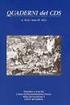 Indice Indice...III Introduzione...XI Struttura del libro...xii A chi è rivolto questo libro...xv Parte I - La fotografia digitale... 1 Capitolo 1 - Introduzione alla fotografia digitale... 3 Le origini
Indice Indice...III Introduzione...XI Struttura del libro...xii A chi è rivolto questo libro...xv Parte I - La fotografia digitale... 1 Capitolo 1 - Introduzione alla fotografia digitale... 3 Le origini
Per iniziare il lavoro: 2. cliccare sul bottone "Importa immagini..." e selezionare nel proprio computer le foto e le immagini da inserire nel
 Photo Story 3 Istruzioni A cura di ProgramsDexstex Tecnology Una volta installato e lanciato Photo Story, apparirà la seguente schermata dove è possibile scegliere se iniziare una nuova sequenza video,
Photo Story 3 Istruzioni A cura di ProgramsDexstex Tecnology Una volta installato e lanciato Photo Story, apparirà la seguente schermata dove è possibile scegliere se iniziare una nuova sequenza video,
Business Communications Manager Telefono Internet i2004 Scheda per l'utente
 N. parte P0995226 01 Business Communications Manager Telefono Internet i2004 Scheda per l'utente Operazioni preliminari 3 Il Telefono Internet i2004 di Business Communications Manager consente di gestire
N. parte P0995226 01 Business Communications Manager Telefono Internet i2004 Scheda per l'utente Operazioni preliminari 3 Il Telefono Internet i2004 di Business Communications Manager consente di gestire
1. Introduzione. 2. Installazione di WinEMTFree. 3. Descrizione generale del programma
 Indice 1. Introduzione...3 2. Installazione di WinEMTFree...3 3. Descrizione generale del programma...3 4. Impostazione dei parametri di connessione...4 5. Interrogazione dei contatori...4 5.1 Sincronizzazione
Indice 1. Introduzione...3 2. Installazione di WinEMTFree...3 3. Descrizione generale del programma...3 4. Impostazione dei parametri di connessione...4 5. Interrogazione dei contatori...4 5.1 Sincronizzazione
Guida all uso. Nokia N93i-1
 Guida all uso Nokia N93i-1 2 Tasti e componenti Pieghevole chiuso ISSUE 2 IT, 9253931 Numero di modello: Nokia N93i-1. D ora in poi definito Nokia N93i. 1 Fotocamera principale e obiettivo. Il dispositivo
Guida all uso Nokia N93i-1 2 Tasti e componenti Pieghevole chiuso ISSUE 2 IT, 9253931 Numero di modello: Nokia N93i-1. D ora in poi definito Nokia N93i. 1 Fotocamera principale e obiettivo. Il dispositivo
MANUALE DELL UTENTE DELLA WEBCAM HP ELITE CON AUTOFOCUS
 MANUALE DELL UTENTE DELLA WEBCAM HP ELITE CON AUTOFOCUS v4.2.it Part number: 5992-2507 Copyright 2007 2009 Hewlett-Packard Development Company, L.P. Le informazioni qui contenute sono soggette a modifiche
MANUALE DELL UTENTE DELLA WEBCAM HP ELITE CON AUTOFOCUS v4.2.it Part number: 5992-2507 Copyright 2007 2009 Hewlett-Packard Development Company, L.P. Le informazioni qui contenute sono soggette a modifiche
Software WinEeprom Evo
 Pag.1/11 Software Indice 1. Introduzione 2. Prerequisiti 3. Installazione 4. Avvio 5. Funzioni 1. Creare una nuova configurazione 2. Selezionare una configurazione esistente 3. Rimuovere una configurazione
Pag.1/11 Software Indice 1. Introduzione 2. Prerequisiti 3. Installazione 4. Avvio 5. Funzioni 1. Creare una nuova configurazione 2. Selezionare una configurazione esistente 3. Rimuovere una configurazione
Aggiornamento del firmware della fotocamera SLR digitale
 Aggiornamento del firmware della fotocamera SLR digitale Grazie per aver scelto un prodotto Nikon. Questo manuale descrive come eseguire l aggiornamento del fi r m w a re. Se non siete sicuri di poter
Aggiornamento del firmware della fotocamera SLR digitale Grazie per aver scelto un prodotto Nikon. Questo manuale descrive come eseguire l aggiornamento del fi r m w a re. Se non siete sicuri di poter
Pressione prolungata Spegnimento/accensione dell'unità Visualizza una finestra di dialogo
 HDS Gen2 Touch Plotter cartografico Guida rapida IT Panoramica 4 2 1 5 3 6 N. Descrizione 1 Schermo tattile 2 Lettore di schede SD 3 Tasto Waypoint. Una breve pressione apre il menu waypoint; una pressione
HDS Gen2 Touch Plotter cartografico Guida rapida IT Panoramica 4 2 1 5 3 6 N. Descrizione 1 Schermo tattile 2 Lettore di schede SD 3 Tasto Waypoint. Una breve pressione apre il menu waypoint; una pressione
Uso del computer e gestione dei file con Windows
 Uso del computer e gestione dei file con Windows PRIMI PASSI COL COMPUTER Avviare il computer Premere il tasto di accensione Spegnere il computer Pulsanti Start Spegni computer Spegni Riavviare il computer
Uso del computer e gestione dei file con Windows PRIMI PASSI COL COMPUTER Avviare il computer Premere il tasto di accensione Spegnere il computer Pulsanti Start Spegni computer Spegni Riavviare il computer
GUIDA RAPIDA ALL INSTALLAZIONE
 DVR H264 4ch 8ch AITDVAX440H - AITDVAX840H GUIDA RAPIDA ALL INSTALLAZIONE 1.1. Contenuto dell imballo DVR CD Telecomando Guida rapida all installazione Cavo di alimentazione Adattatore Viti Batterie Nota:
DVR H264 4ch 8ch AITDVAX440H - AITDVAX840H GUIDA RAPIDA ALL INSTALLAZIONE 1.1. Contenuto dell imballo DVR CD Telecomando Guida rapida all installazione Cavo di alimentazione Adattatore Viti Batterie Nota:
E mm Kit. Specifiche. Tipo. Sensore. Processore. Filtro
 E-450 14-42 mm Kit Art Filter Qualità reflex digitale al 100% Processore TruePic III per una riproduzione ideale dei colori e un basso livello di rumore Comodo LV grazie alla velocità dell'af a contrasto
E-450 14-42 mm Kit Art Filter Qualità reflex digitale al 100% Processore TruePic III per una riproduzione ideale dei colori e un basso livello di rumore Comodo LV grazie alla velocità dell'af a contrasto
Opzioni avanzate. Stampa di pagine di separazione. Stampante laser Phaser 5500
 Opzioni avanzate Questo argomento include le seguenti sezioni: "Stampa di pagine di separazione" a pagina 2-68 "Stampa di più pagine su un unico foglio (N-su)" a pagina 2-69 "Stampa di opuscoli" a pagina
Opzioni avanzate Questo argomento include le seguenti sezioni: "Stampa di pagine di separazione" a pagina 2-68 "Stampa di più pagine su un unico foglio (N-su)" a pagina 2-69 "Stampa di opuscoli" a pagina
Modifica delle impostazioni della stampante 1
 Modifica delle impostazioni della stampante 1 Molte impostazioni della stampante possono essere modificate tramite l'applicazione software utilizzata, il driver per stampante Lexmark, il pannello operatore
Modifica delle impostazioni della stampante 1 Molte impostazioni della stampante possono essere modificate tramite l'applicazione software utilizzata, il driver per stampante Lexmark, il pannello operatore
I AM YOUR EXPRESSION. comunicato stampa. nital.it nital.it
 I AM YOUR EXPRESSION comunicato stampa Nikon D5100. creatività senza limiti, da ogni angolazione. Torino, 5 aprile 2011. Nikon aggiunge alla propria gamma di fotocamere reflex digitali la D5100, un prodotto
I AM YOUR EXPRESSION comunicato stampa Nikon D5100. creatività senza limiti, da ogni angolazione. Torino, 5 aprile 2011. Nikon aggiunge alla propria gamma di fotocamere reflex digitali la D5100, un prodotto
Regolazione delle opzioni di stampa
 Regolazione delle opzioni di stampa Questo argomento include le seguenti sezioni: "Impostazione delle opzioni di stampa" a pagina 2-19 "Selezione delle proprietà per un singolo lavoro (Mac)" a pagina 2-23
Regolazione delle opzioni di stampa Questo argomento include le seguenti sezioni: "Impostazione delle opzioni di stampa" a pagina 2-19 "Selezione delle proprietà per un singolo lavoro (Mac)" a pagina 2-23
Guida utente per Mac
 Guida utente per Mac Sommario Introduzione... 1 Utilizzo dello strumento Mac Reformatting... 1 Installazione del software... 4 Rimozione sicura delle unità... 9 Gestione unità... 10 Esecuzione dei controlli
Guida utente per Mac Sommario Introduzione... 1 Utilizzo dello strumento Mac Reformatting... 1 Installazione del software... 4 Rimozione sicura delle unità... 9 Gestione unità... 10 Esecuzione dei controlli
In questa guida pratica viene spiegato come implementare in modo rapido e facile queste opzioni.
 Menu Smart3D in Nero Vision 4 È possibile creare video con un'introduzione animata e menu tridimensionali utilizzando i nuovi modelli di menu Smart3D in Nero Vision 4. A tal fine, avviare un progetto CD
Menu Smart3D in Nero Vision 4 È possibile creare video con un'introduzione animata e menu tridimensionali utilizzando i nuovi modelli di menu Smart3D in Nero Vision 4. A tal fine, avviare un progetto CD
1 di 5 23/08/
 1 di 5 23/08/2010 11.43 Innesto obiettivo Ghiera α Sony Sony con innesto a E Compatibilità con obiettivi Minolta e Konica Minolta con innesto a (con adattatore di montaggio, solo messa a fuoco manuale,
1 di 5 23/08/2010 11.43 Innesto obiettivo Ghiera α Sony Sony con innesto a E Compatibilità con obiettivi Minolta e Konica Minolta con innesto a (con adattatore di montaggio, solo messa a fuoco manuale,
ATTACCAIMM. ATTACCAIMM (Riferimento rapido) Guida di riferimento dei comandi di AutoCAD 2008 > Comandi > A - Comandi > ATTACCAIMM >
 ATTACCAIMM (Riferimento rapido) Guida di riferimento dei comandi di AutoCAD 2008 > Comandi > A - Comandi > ATTACCAIMM > ATTACCAIMM Concetto Procedura Riferimento rapido Attacca una nuova immagine al disegno
ATTACCAIMM (Riferimento rapido) Guida di riferimento dei comandi di AutoCAD 2008 > Comandi > A - Comandi > ATTACCAIMM > ATTACCAIMM Concetto Procedura Riferimento rapido Attacca una nuova immagine al disegno
Nikon RAW-NEF Plug-in per Photoshop Elements 2.0
 Nikon RAW-NEF Plug-in per Photoshop Elements 2.0 Photoshop Elements opera ad 8 bit per canale gestendo la qualità a 16 milioni di colori (256x256x256). Senza un apposito modulo non può supportare di serie
Nikon RAW-NEF Plug-in per Photoshop Elements 2.0 Photoshop Elements opera ad 8 bit per canale gestendo la qualità a 16 milioni di colori (256x256x256). Senza un apposito modulo non può supportare di serie
Per il modello N : MPQCG10 MANUALE D USO
 Per il modello N : MPQCG10 IT MANUALE D USO Panoramica del prodotto Elemento Tasto volume + Tasto volume - Funzione Premere questo tasto per aumentare il volume. Premere questo tasto per diminuire il volume.
Per il modello N : MPQCG10 IT MANUALE D USO Panoramica del prodotto Elemento Tasto volume + Tasto volume - Funzione Premere questo tasto per aumentare il volume. Premere questo tasto per diminuire il volume.
Modulo 2 Test di verifica
 Modulo 2 Test di verifica Uso del computer e gestione dei file Test n. 1 Quando si riduce ad icona una finestra: è necessario prima salvare il suo contenuto si attiva un collegamento sul desktop rimane
Modulo 2 Test di verifica Uso del computer e gestione dei file Test n. 1 Quando si riduce ad icona una finestra: è necessario prima salvare il suo contenuto si attiva un collegamento sul desktop rimane
IRIScan Anywhere 5. Scan anywhere, go paperless! PDF. Mobile scanner & OCR software. for Windows and Mac
 IRIScan Anywhere 5 PDF Scan anywhere, go paperless! for Windows and Mac Mobile scanner & OCR software Guida introduttiva La Guida rapida per l'uso viene fornita per aiutarvi a iniziare a usare IRIScan
IRIScan Anywhere 5 PDF Scan anywhere, go paperless! for Windows and Mac Mobile scanner & OCR software Guida introduttiva La Guida rapida per l'uso viene fornita per aiutarvi a iniziare a usare IRIScan
Benvenuti nel mondo del MVVR - 1 -
 Benvenuti nel mondo del MVVR - 1 - Indice Presentazione del MVVR... 4 Presentazione del display LCD... 5 Introduzione... 6 Primo utilizzo... 7 Pulsante di accensione... 7 Capacità di memoria... 7 Visualizzazione
Benvenuti nel mondo del MVVR - 1 - Indice Presentazione del MVVR... 4 Presentazione del display LCD... 5 Introduzione... 6 Primo utilizzo... 7 Pulsante di accensione... 7 Capacità di memoria... 7 Visualizzazione
Printer Driver. Questa guida descrive la configurazione del driver stampante per Windows 7, Windows Vista, Windows XP e Windows 2000.
 4-129-746-42 (1) Printer Driver Guida per la configurazione Questa guida descrive la configurazione del driver stampante per Windows 7, Windows Vista, Windows XP e Windows 2000. Prima dell utilizzo del
4-129-746-42 (1) Printer Driver Guida per la configurazione Questa guida descrive la configurazione del driver stampante per Windows 7, Windows Vista, Windows XP e Windows 2000. Prima dell utilizzo del
GUIDA UTENTE Easi-View Condividere il lavoro con tutta la classe, visualizzare oggetti in 3D e riprendere foto e video
 GUIDA UTENTE www.tts-shopping.com Easi-View Condividere il lavoro con tutta la classe, visualizzare oggetti in 3D e riprendere foto e video Informazioni importanti n Conservare queste istruzioni per riferimento
GUIDA UTENTE www.tts-shopping.com Easi-View Condividere il lavoro con tutta la classe, visualizzare oggetti in 3D e riprendere foto e video Informazioni importanti n Conservare queste istruzioni per riferimento
L'ESPOSIZIONE PARTE 2 E' LA REGISTRAZIODELLA LUMINOSITA' DELLA SCENA DA PARTE DEL SENSORE DATA DALLA COMBINAZIONE DEI 3 FATTORI DIAFRAMMA-TEMPO-ISO
 L'ESPOSIZIONE PARTE 2 E' LA REGISTRAZIODELLA LUMINOSITA' DELLA SCENA DA PARTE DEL SENSORE DATA DALLA COMBINAZIONE DEI 3 FATTORI DIAFRAMMA-TEMPO-ISO L'ESPOSIZIONE SI DIVIDE IN 2 FASI MISURAZIONE DELLA LUMINOSITA'
L'ESPOSIZIONE PARTE 2 E' LA REGISTRAZIODELLA LUMINOSITA' DELLA SCENA DA PARTE DEL SENSORE DATA DALLA COMBINAZIONE DEI 3 FATTORI DIAFRAMMA-TEMPO-ISO L'ESPOSIZIONE SI DIVIDE IN 2 FASI MISURAZIONE DELLA LUMINOSITA'
Guida alla stampa e alla scansione per dispositivi mobili per Brother iprint&scan (Android )
 Guida alla stampa e alla scansione per dispositivi mobili per Brother iprint&scan (Android ) Prima di utilizzare l apparecchio Brother Definizioni delle note Nella presente Guida dell utente vengono utilizzati
Guida alla stampa e alla scansione per dispositivi mobili per Brother iprint&scan (Android ) Prima di utilizzare l apparecchio Brother Definizioni delle note Nella presente Guida dell utente vengono utilizzati
Easi-View. Garanzia e assistenza. Supporto tecnico
 Garanzia e assistenza Questo prodotto viene fornito con una garanzia di un anno per i problemi riscontrati durante il normale utilizzo. Un cattivo uso di Easi-View o l'apertura dell'unità renderanno nulla
Garanzia e assistenza Questo prodotto viene fornito con una garanzia di un anno per i problemi riscontrati durante il normale utilizzo. Un cattivo uso di Easi-View o l'apertura dell'unità renderanno nulla
Telefono digitale Consultazione rapida IT, Prima edizione, Giugno 2004
 Telefono digitale 240 - Consultazione rapida 6-30034IT, Prima edizione, Giugno 2004 2 3 8 4 5 7 6 5 4 3 2 6 7 8 9 0 - Pulsanti di presenza chiamata/tasti funzione: per accedere alle linee in entrata e
Telefono digitale 240 - Consultazione rapida 6-30034IT, Prima edizione, Giugno 2004 2 3 8 4 5 7 6 5 4 3 2 6 7 8 9 0 - Pulsanti di presenza chiamata/tasti funzione: per accedere alle linee in entrata e
Produzione di un clip video promozionale per un azienda di catering
 Produzione di un clip video promozionale per un azienda di catering Per la creazione del clip si utilizzerà il software Adobe Photoshop. Il video viene creato utilizzando un insieme di immagini statiche,
Produzione di un clip video promozionale per un azienda di catering Per la creazione del clip si utilizzerà il software Adobe Photoshop. Il video viene creato utilizzando un insieme di immagini statiche,
Programma di installazione Guida per l'utente
 Programma di installazione Guida per l'utente Copyright 2007, 2008 Hewlett-Packard Development Company, L.P. Microsoft è un marchio registrato negli Stati Uniti di Microsoft Corporation. Le informazioni
Programma di installazione Guida per l'utente Copyright 2007, 2008 Hewlett-Packard Development Company, L.P. Microsoft è un marchio registrato negli Stati Uniti di Microsoft Corporation. Le informazioni
Panoramica del prodotto
 soccorso in caso di necessità. Panoramica del prodotto 1. Fotocamera interna: consente di acquisire video e scattare foto 2. Tasto di accensione: consente di accendere o spegnere il PC 3. Tasto volume
soccorso in caso di necessità. Panoramica del prodotto 1. Fotocamera interna: consente di acquisire video e scattare foto 2. Tasto di accensione: consente di accendere o spegnere il PC 3. Tasto volume
Descrizione del prodotto
 Descrizione del prodotto Questo prodotto è usato per video in movimento ad alta definizione, con fotocamera della serie Ambarella A7 progettato per utilizzare un'operazione separata, ma anche con una ricchezza
Descrizione del prodotto Questo prodotto è usato per video in movimento ad alta definizione, con fotocamera della serie Ambarella A7 progettato per utilizzare un'operazione separata, ma anche con una ricchezza
SCHERMO DI SCATTO. SENSIBILITÀ ISO Fai tap per modificare la sensibilità ISO (i controlli manuali devono essere abilitati nel Pannello di Controllo)
 GUIDA RAPIDA SCHERMO DI SCATTO TEMPO DI ESPOSIZIONE Fai tap per modificare il tempo di esposizione (i controlli manuali devono essere abilitati nel Pannello di Controllo) SENSIBILITÀ ISO Fai tap per modificare
GUIDA RAPIDA SCHERMO DI SCATTO TEMPO DI ESPOSIZIONE Fai tap per modificare il tempo di esposizione (i controlli manuali devono essere abilitati nel Pannello di Controllo) SENSIBILITÀ ISO Fai tap per modificare
Programma di installazione
 Programma di installazione Guida utente Copyright 2006 Hewlett-Packard Development Company, L.P. Bluetooth è un marchio del rispettivo proprietario usato da Hewlett-Packard Company su licenza. Le informazioni
Programma di installazione Guida utente Copyright 2006 Hewlett-Packard Development Company, L.P. Bluetooth è un marchio del rispettivo proprietario usato da Hewlett-Packard Company su licenza. Le informazioni
Presentazione con PowerPoint
 Presentazione con PowerPoint L applicazione PowerPoint permette di creare documenti da mostrare su diapositive per presentazioni. Sarai facilitato nell utilizzo di PowerPoint perché molti pulsanti e molte
Presentazione con PowerPoint L applicazione PowerPoint permette di creare documenti da mostrare su diapositive per presentazioni. Sarai facilitato nell utilizzo di PowerPoint perché molti pulsanti e molte
EasyCam VP-003. Manuale completo
 EasyCam VP-003 Manuale completo Requisiti di sistema Windows ME/2000/XP Pentium da 166 MHz o superiore Porta USB Lettore di CD ROM Per il trasferimento di immagini ferme o per la videoconferenza, il computer
EasyCam VP-003 Manuale completo Requisiti di sistema Windows ME/2000/XP Pentium da 166 MHz o superiore Porta USB Lettore di CD ROM Per il trasferimento di immagini ferme o per la videoconferenza, il computer
Periferiche esterne. Numero di parte del documento: Questa guida descrive il modo in cui utilizzare le periferiche esterne.
 Periferiche esterne Numero di parte del documento: 419462-061 Gennaio 2007 Questa guida descrive il modo in cui utilizzare le periferiche esterne. Sommario 1 Uso di una periferica USB Collegamento di una
Periferiche esterne Numero di parte del documento: 419462-061 Gennaio 2007 Questa guida descrive il modo in cui utilizzare le periferiche esterne. Sommario 1 Uso di una periferica USB Collegamento di una
TERMINALE T2000 v1.03
 MANUALE UTENTE TERMINALE T2000 v1.03 BLOCCO NOTE ELETTRONICO WIFI Rev: 1.03.01 04/05/2016 COPYRIGHT e TRADEMARKS Le specifiche sono soggette a modifiche senza obbligo di preavviso. è un marchio registrato
MANUALE UTENTE TERMINALE T2000 v1.03 BLOCCO NOTE ELETTRONICO WIFI Rev: 1.03.01 04/05/2016 COPYRIGHT e TRADEMARKS Le specifiche sono soggette a modifiche senza obbligo di preavviso. è un marchio registrato
CM701. I Manuale dell utente PO Manual do Utilizador E Guía Del Usuario F Mode d emploi
 OFFMANAUTO CM701 I Manuale dell utente... 2-6 PO Manual do Utilizador... 7-11 E Guía Del Usuario... 12-16 F Mode d emploi... 17-21 D Benutzerhandbuch... 22-26 NL Gebruikershandleiding... 27-31 1 I Descrizione
OFFMANAUTO CM701 I Manuale dell utente... 2-6 PO Manual do Utilizador... 7-11 E Guía Del Usuario... 12-16 F Mode d emploi... 17-21 D Benutzerhandbuch... 22-26 NL Gebruikershandleiding... 27-31 1 I Descrizione
Formattare il testo con gli stili
 Formattare il testo con gli stili Capita spesso di dover applicare ripetutamente la stessa formattazione, o anche modificare il colore, le dimensioni e il tipo di carattere, per dare risalto a un testo.
Formattare il testo con gli stili Capita spesso di dover applicare ripetutamente la stessa formattazione, o anche modificare il colore, le dimensioni e il tipo di carattere, per dare risalto a un testo.
KODAK PROFESSIONAL Fotocamera digitale DCS Pro SLR/n Guida dell'utente Sezione ottimizzazione dell'obiettivo
 KODAK PROFESSIONAL Fotocamera digitale DCS Pro SLR/n Guida dell'utente Sezione ottimizzazione dell'obiettivo P/N 4J1533_it Sommario Ottimizzazione dell'obiettivo Panoramica...5-27 Selezione del metodo
KODAK PROFESSIONAL Fotocamera digitale DCS Pro SLR/n Guida dell'utente Sezione ottimizzazione dell'obiettivo P/N 4J1533_it Sommario Ottimizzazione dell'obiettivo Panoramica...5-27 Selezione del metodo
 Smartwatch Loto Guida all'utilizzo Introduzione Lo smartwatch Loto si presenta come un comune orologio, ma con avanzate funzioni da cellulare Android. Grazie alle molteplici funzioni che offre è adatto
Smartwatch Loto Guida all'utilizzo Introduzione Lo smartwatch Loto si presenta come un comune orologio, ma con avanzate funzioni da cellulare Android. Grazie alle molteplici funzioni che offre è adatto
Digital Video. Guida dell utente
 Digital Video Guida dell utente It 2 Indice Introduzione Componenti di Digital Video... 3 Il pannello operativo... 5 Accensione... 6 Modalità operative... 7 Modalità DV Registrazione di filmati... 11 Uscita
Digital Video Guida dell utente It 2 Indice Introduzione Componenti di Digital Video... 3 Il pannello operativo... 5 Accensione... 6 Modalità operative... 7 Modalità DV Registrazione di filmati... 11 Uscita
Indice. Prefazione...XI. Introduzione...XIII. Parte I La fotografia digitale... 1. Capitolo 1 Introduzione alla fotografia digitale...
 Indice Prefazione...XI Introduzione...XIII La struttura del libro... XIV A chi è rivolto questo libro...xvii Parte I La fotografia digitale... 1 Capitolo 1 Introduzione alla fotografia digitale... 3 Le
Indice Prefazione...XI Introduzione...XIII La struttura del libro... XIV A chi è rivolto questo libro...xvii Parte I La fotografia digitale... 1 Capitolo 1 Introduzione alla fotografia digitale... 3 Le
Istruzioni per l uso Siemens Gigaset A510IP
 Istruzioni per l uso Siemens Gigaset A510IP 1. Viva voce... 2 2. Messa in attesa (funzione hold)...2 3. Disattivare il microfono (funzione mute)...2 4. Trasferimento di chiamata... 2 5. Conferenza (massimo
Istruzioni per l uso Siemens Gigaset A510IP 1. Viva voce... 2 2. Messa in attesa (funzione hold)...2 3. Disattivare il microfono (funzione mute)...2 4. Trasferimento di chiamata... 2 5. Conferenza (massimo
Periferiche esterne. Guida per l'utente
 Periferiche esterne Guida per l'utente Copyright 2007 Hewlett-Packard Development Company, L.P. Windows è un marchio registrato negli Stati Uniti di Microsoft Corporation. Le informazioni contenute in
Periferiche esterne Guida per l'utente Copyright 2007 Hewlett-Packard Development Company, L.P. Windows è un marchio registrato negli Stati Uniti di Microsoft Corporation. Le informazioni contenute in
Android Ver Guida rapida per tablet / IT
 Android Ver. 4.2.2 68-83 Guida rapida per tablet / IT Guida rapida per tablet Android vers. 4.2.2 Italiano Grazie per aver scelto un prodotto Blaupunkt. Hai fatto una scelta saggia. Ovviamente ti forniremo
Android Ver. 4.2.2 68-83 Guida rapida per tablet / IT Guida rapida per tablet Android vers. 4.2.2 Italiano Grazie per aver scelto un prodotto Blaupunkt. Hai fatto una scelta saggia. Ovviamente ti forniremo
PS600. Digital Visualizer. Guida Rapida Di Inizio
 PS600 Digital Visualizer Guida Rapida Di Inizio Italiano - 1 1. Contenuto del prodotto (10 componenti) PS600 Guida introduttiva Manuale utente & CD Cavo S-Video Cavo di alimentazione Cavo USB Cavo C-Video
PS600 Digital Visualizer Guida Rapida Di Inizio Italiano - 1 1. Contenuto del prodotto (10 componenti) PS600 Guida introduttiva Manuale utente & CD Cavo S-Video Cavo di alimentazione Cavo USB Cavo C-Video
